Кроме фотографий, в социальной сети Instagram публикуется и видео. О том, как загрузить фото мы рассказали в прошлый раз, а из этого материала вы узнаете о загрузке видео. Некоторые способы повторяются, но отличия все же есть.
Фото: Time
Расширение для браузера
Это самый простой способ скачать видео из Instagram. Мы протестировали расширение для браузера Chrome под названием «Загрузка фото с Инстаграм + Директ». У него большая пользовательская база и хорошие отзывы.
Работает расширение почти так же, как и при сохранении фото, но есть один маленький нюанс. Иконку нужно нажимать не на превью в ленте, а в самом посте. Если нажать в ленте, то сохранится лишь обложка видео в виде изображения.
Онлайн-сервисы
В случае с онлайн-видео один из удобных способов скачать их к себе на компьютер или смартфон — специальные веб-сайты. Программы и расширения для браузера нужно искать скачивать и устанавливать, а сервис всегда под рукой. К тому же некоторые из них универсальны и позволяют скачивать медиаконтент сразу с нескольких популярных источников.
В этот раз к нам снова приходят на помощь: instagrab.ru, instagrabber.ru и ru.savefrom.net. Сложного ничего нет: скопируйте ссылку из Instagram и вставьте в поле на сайте.
Запись экрана
Если фото можно сохранить, сделав снимок экрана, то такой способ подойдет и для видео. Особенно это актуально для владельцев устройств с iOS 11 и выше. Начиная с этой версии операционной системы, устройство может записывать происходящее на экране без дополнительных ухищрений. Для пользователей Android мы не можем рекомендовать такой способ, потому что придется устанавливать стороннее приложение, что сразу сводит все преимущества на нет. Лучше сразу установите приложение позволяющее скачать видео из Instagram.
Чтобы начать запись вызовите «Пункт управления», смахнув экран снизу вверх. Там должна быть кнопка записи экрана. Если ее нет, то зайдите в «Настройки», далее в «Пункт управления», затем выберите «Настроить элементы управления». Добавьте нужный элемент.
Если потребуется начать запись со звуком, то подержите палец на иконке, пока не выпадет дополнительное меню. Активируйте микрофон, так как звук будет записываться именно с него.
Программа 4K Video Downloader
Бесплатная программа 4K Video Downloader позволяет загружать видео не только с YouTube, но и Instagram, а также многих других видеохостингов.
Скопируйте ссылку на пост, содержащий видео, и в программе нажмите кнопку «Вставить ссылку». Откроется новое окно с параметрами видео. В отличие от You Tube качество и формат видео выбрать нельзя, но возможность загрузить только звуковую дорожку все же присутствует.
Мобильное приложение
Если у вас Android, то можете воспользоваться приложением Video Downloader for Instagram. Работать с ним очень просто: скопируйте ссылку на пост в приложении или на сайте и откройте Video Downloader. Все должно произойти автоматически.
Видео сохраняется в галерею, откуда его можно просмотреть.
Это тоже интересно:
Во время загрузки произошла ошибка.
Инстаграм к сожалению не позволяет скачивать видеофайлы на телефон или ПК при помощи встроенной функции, что обусловлено политикой конфиденциальности сети и авторскими правами. Однако с использованием дополнительных средств загрузить клипы все-таки можно. Рассмотрим способы преодоления этого ограничения на компьютере и мобильных устройствах.

Содержание
- iGrab
- Dredown
- Downloader for Instagram
- Download IG Video/Photo
- 4K Stogram
- Save-o-gram
- FastSave
iGrab
iGrab – это бесплатный онлайн сервис с русскоязычным интерфейсом, при помощи которого можно легко сохранить ролик как на смартфон, так и персональный компьютер. Доступен без регистрации.
Как пользоваться:
Вначале потребуется скопировать ссылку на видео из Инстаграм в буфер обмена. Для этого проделайте следующие шаги:
- Откройте социальную сеть.
- Выберите клип для загрузки.
- Из меню рядом с добавлением комментария кликните по пункту «Копировать ссылку».
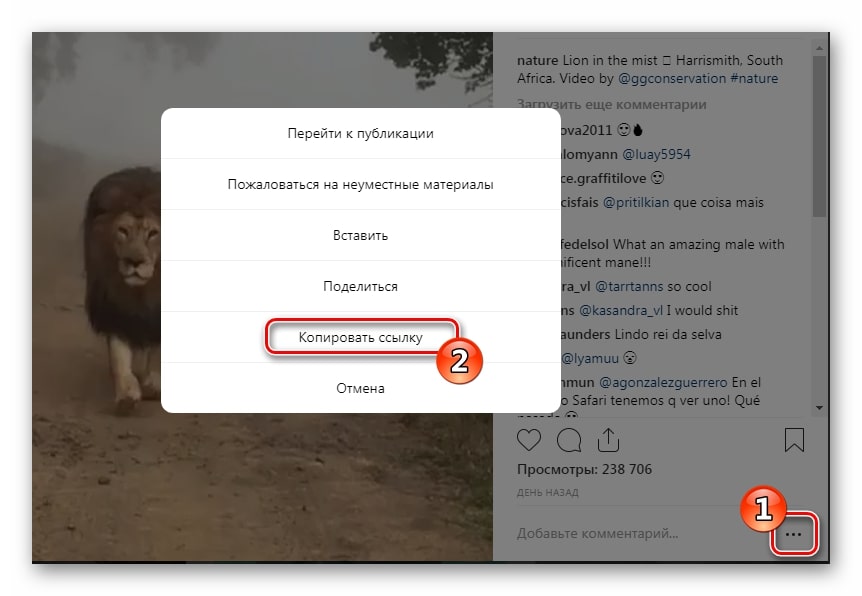
- Далее откройте сайт сервиса iGrab.
- В соответствующую графу вставьте скопированную ссылку.
- Нажмите по кнопке «Найти».
- Когда изображение клипа появится на мониторе, нажмите «Скачать файл».
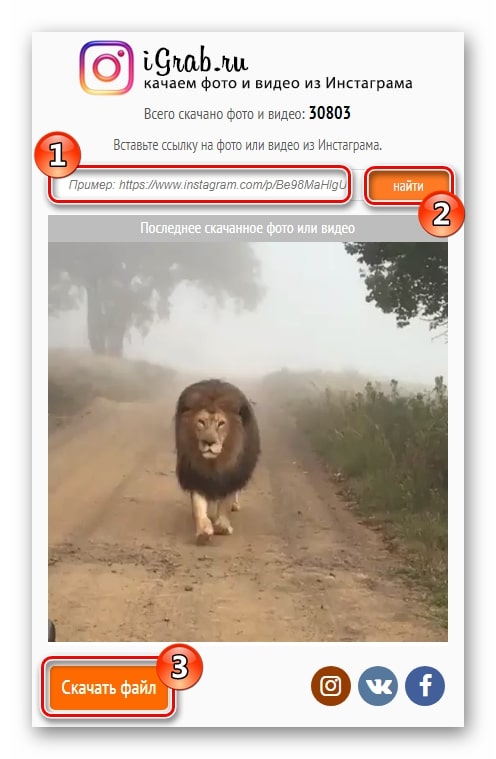
Браузер начнет загрузку ролика, который по умолчанию будет помещен в системную папку для закачек. Таким же образом сервис позволяет скачивать и фотографии.
Dredown
Это еще один популярный онлайн-сервис для сохранения файлов из Инстаграм. Работает он по абсолютно тому же принципу, что и предыдущий. Чтобы загрузить видео, также нужна ссылка на скачиваемый ролик.
Рассмотрим действия пошагово:
- Откройте официальный сайт сервиса.
- Вставьте ссылку в отмеченное на скриншоте поле.
- Нажмите кнопку «Dredown».
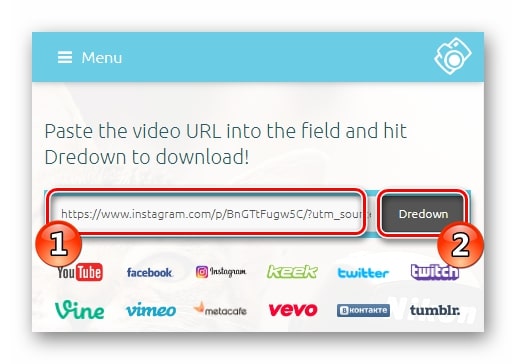
- В новом окне кликните по зеленой кнопке с названием формата видео.
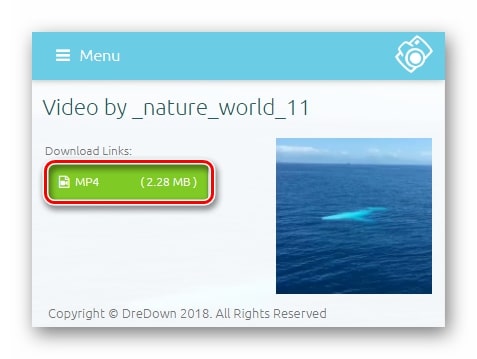
- Далее сервис откроет стандартное меню для сохранения файла.
Downloader for Instagram
Это браузерное расширение интернет-обозревателя Гугл Хром, установить которое можно из магазина дополнений. Оно позволяет сохранять видео в одно нажатие кнопки на панели инструментов.
Чтобы загрузить видеоролик из Instagram с его помощью, сделайте следующее:
- Откройте ролик в обозревателе.
- Кликните по иконке установленного дополнения.
- В появившемся окне нажмите на стрелку для скачивания.
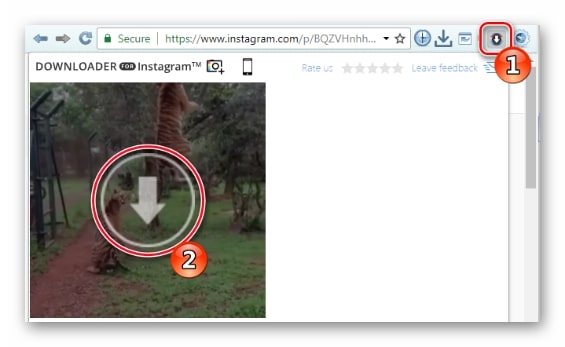 Чтобы использовать Downloader в браузере Опера, потребуется предварительно установить специальный плагин Install Chrome Extensions, который позволяет инсталлировать расширения Хрома.
Чтобы использовать Downloader в браузере Опера, потребуется предварительно установить специальный плагин Install Chrome Extensions, который позволяет инсталлировать расширения Хрома.
Download IG Video/Photo
Браузерное дополнение Download IG Video/Photo обозревателя Firefox также предназначено для загрузки фотографий и видеофайлов с Инстаграм на жесткий диск компьютера. Оно устанавливается из магазина Мозиллы как любое другое расширение.
После инсталляции дополнения на панели инструментов появится специальная кнопка для быстрой загрузки файлов.
Чтобы скачать видео при помощи Download IG Video, нужно проделать следующее:
- Открыть нужный клип в Instagram и скопировать на него ссылку.
- Кликнуть по иконке расширения в панели обозревателя.
- Вставить полученную ссылку в соответствующее поле.
- После появления картинки с изображением ролика кликнуть по кнопке «Download Video».
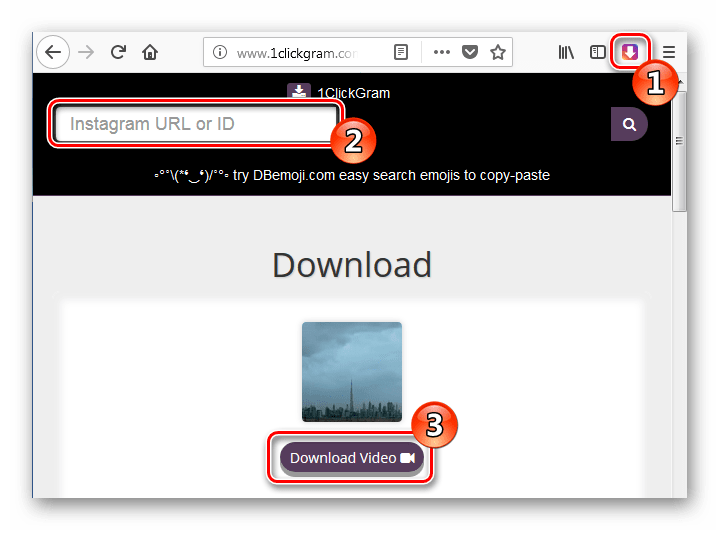 Расширение имеет поддержку новой версии Firefox Quantum и большинства разновидностей обозревателей на этой платформе.
Расширение имеет поддержку новой версии Firefox Quantum и большинства разновидностей обозревателей на этой платформе.
4K Stogram
Условно-бесплатное приложение 4K Stogram – это полноценная программа для загрузки медиафайлов с Инстаграм, доступная на операционных системах Windows, Mac ОС и Linux. Для простого скачивания фотографий и видеоклипов платные функции не потребуются.
Особенность программы заключается в том, что она в автоматическом режиме начинает скачивать весь контент, который когда-либо был опубликован пользователем. Более того, 4K Stogram умеет проверять обновления и загружать новые посты через заданный промежуток времени. Сохранить фото и видео с Instagram на компьютер при помощи этого приложения достаточно просто:
- В поисковую строку в верхней части окна, впишите имя профиля, хэштег или выберите местоположение.
- Нажмите «Enter» на клавиатуре.
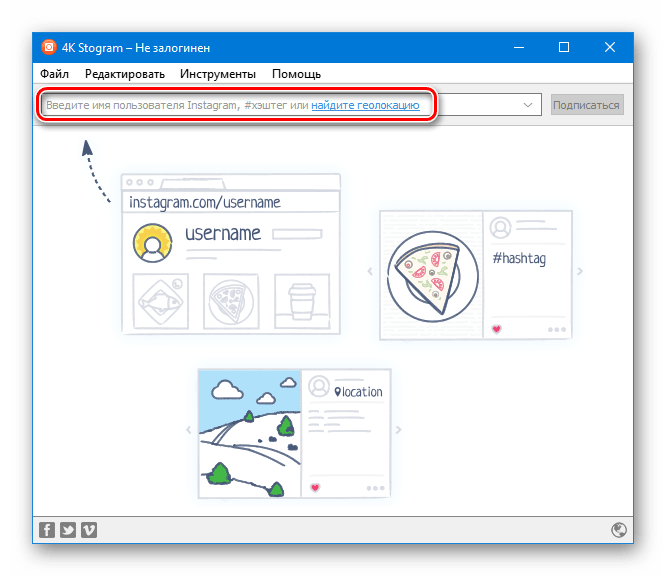
- Через несколько секунд программа автоматически начнет скачивание всех фото и видеоклипов из выбранного аккаунта на компьютер. Прервать процесс загрузки можно нажав на кнопку «Остановить обновление», в правом верхнем углу приложения.
- Чтобы открыть директорию с загруженными файлами, наведите курсор мыши на видео и нажмите на иконку с изображением папки.
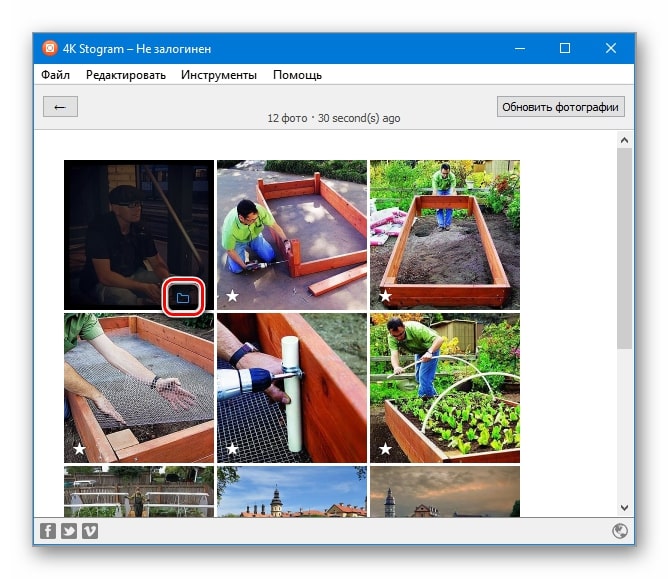
Удалять ненужные ролики и фото можно обычным способом, как любые другие файлы. Платная версия 4K Stogram способна автоматически скачивать и обновлять весь контент аккаунтов, на которые подписан пользователь. Регистрационный ключ стоит 10 €.
Save-o-gram
Это приложение представляет собой еще один удобный загрузчик видеофайлов из Инстаграм. Он находит контент по имени аккаунта и отображает содержимое профиля в своем окне, но ничего не скачивает автоматически.
Чтобы загрузить ролик при помощи Save-o-gram, понадобится:
- Открыть программу и вписать имя аккаунта в поисковую строку.
- Кликнуть по кнопке со стрелкой.
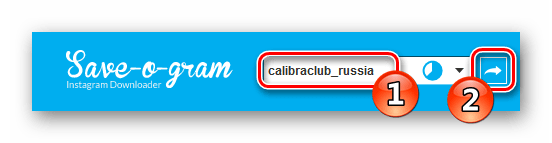
- Из появившегося списка выбрать требуемый файл.
- Запустить скачивание, нажав на кнопку «DOWNLOAD SELECTED PHOTOS».
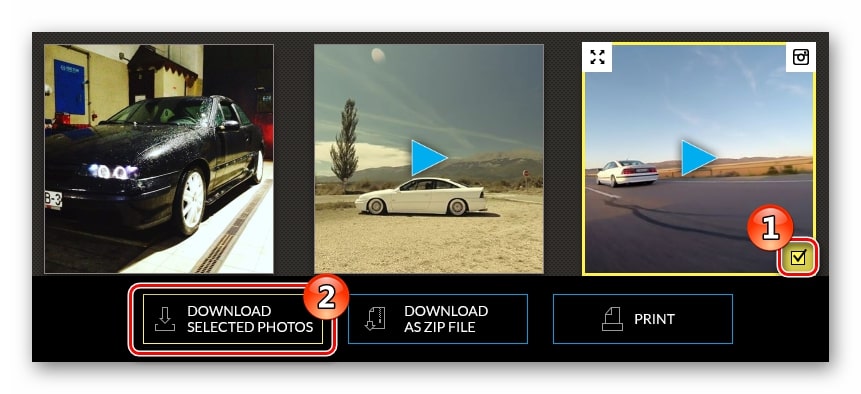
Несмотря на то, что кнопка для загрузки указывает на фотографии, программа сохраняет этим же способом и видеофайлы. Без регистрации Save-o-gram можно использовать в течение 15 дней. По истечении этого срока придется приобрести ключ за 9 USD.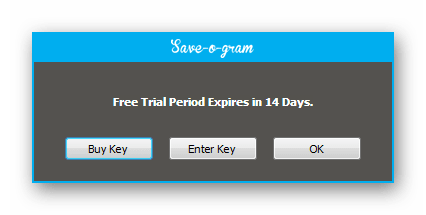
FastSave
FastSave — это приложение для смартфонов с операционной системой Android. Оно предлагает пользователю автоматически загружать видеоролики из Инстаграма, как только ссылка на клип будет скопирована в буфер обмена.
После установки программы из магазина Google Play проделайте следующее:
- Откройте приложение на устройстве.
- Активируйте сервис Fastsave, переведя переключатель в правое положение.
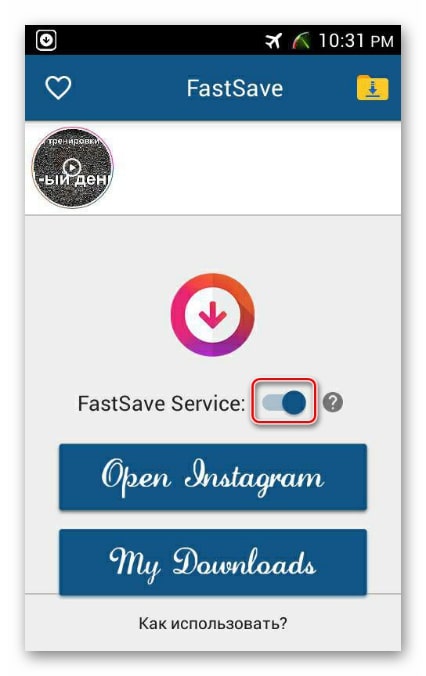
- Запустите Инстаграм и скопируйте ссылку на нужный ролик. Для этого нажмите в правом нижнем углу по кнопке с троеточием и в появившемся меню выберите вариант «Скопировать ссылку».
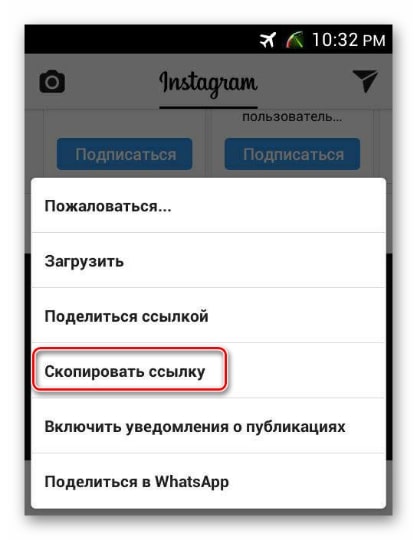
- Как только текст будет помещен в буфер обмена начнется скачивание видеофайла. По окончании процесса пользователь получит уведомление об успешном завершении операции. После нажатия на сообщение запустится просмотр полученного клипа.
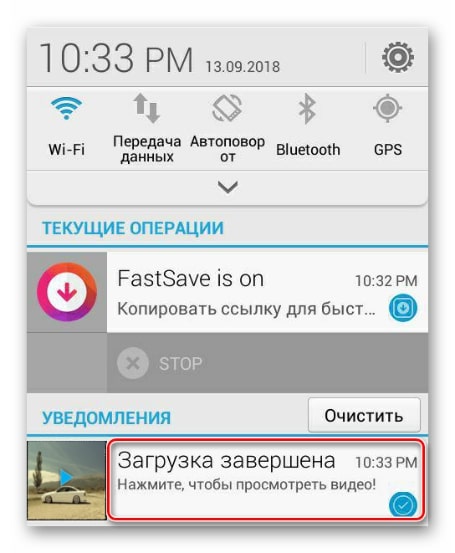
На этом все. Выбирайте понравившийся метод и начинайте скачивать клипы. Для одноразового использования, скорее всего, лучше подойдут онлайн сервисы, а для повседневного просмотра и загрузки большого количества файлов — установка приложения на компьютер.
Скачать видео с Инстаграм можно с компьютера и телефона, но не с помощью самой соцсети. Чтобы не нарушать авторские права и политику конфиденциальности, разработчики не добавили в него встроенную функцию. Для сохранения ролика придётся воспользоваться приложением, онлайн-сервисом или программой. Также можно сохранить видео с помощью Телеграм и поработав с кодом.
Скачивать видеоролики на компьютер и мобильное устройство необходимо, чтобы пополнить личные коллекции, а также копилку идей для вдохновения по созданию контента.
В статье мы рассмотрим популярные способы сохранения видеоролика на ПК и телефон. Вы получите простые пошаговые инструкции.
Читайте также: Как настроить автопостинг видео в IGTV
Как сохранить видео в Инстаграм с телефона
Есть много удобных методов сохранения видео на мобильные устройства. Изучим все по порядку.
Онлайн-сервисы
Для примера возьмём наш бесплатный сервис IGmedia, который отлично работает, как на компьютере, так и на мобильном телефоне.
Шаг 1. Запустите Instagram и найдите нужный вам ролик. Нажмите на троеточие и скопируйте ссылку.

Шаг 2. Откройте сервис IGmedia: https://socialkit.ru/igmedia и вставьте скопированную ссылку в специальное поле. Кликаем «Загрузить».

Шаг 3. Сервис обработает информацию, появится новое окно, где нужно нажать «Сохранить видео».

После этого, файл с видео сохранится на вашем устройстве. Чтобы скачать ещё один файл – кликаем «Повторить ввод».
Telegram
Вы можете использовать телеграм-бота, например, @InstaSave. Отправьте ему ссылку на видеоролик, он в ответ пришлёт готовый для сохранения медиафайл.
Можно обойтись и встроенным функционалом Телеграм. Найдите нужный пост в Инстаграм и щёлкните по трём точкам.

Выберите действие «Скопировать ссылку».

Зайдите в «Избранное» Telegram и перейдите в облако. Вставьте скопированный линк в сообщение (в диалог с самим собой). Нажмите на иконку в виде стрелки – и ролик загрузится в Телеграм. Для сохранения на мобильное устройство коснитесь троеточия и нажмите «Сохранить в галерею».

Приложения для Андроид
Для загрузки видео на телефон есть множество удобных мобильных приложений, к примеру, Regrann, QuickSave и FastSave. Рассмотрим детальнее последний вариант, тем более что FastSave for Instagram – это одно из наиболее актуальных приложений с 10 млн загрузок. Оно даёт возможность автоматически загружать видео из Инстаграм.
Зайдите в Google Play и установите утилиту. Откройте приложение на телефоне и активируйте FastSave, сдвинув переключатель вправо.

Зайдите в Instagram. Отыщите нужный вам видеоролик и скопируйте его ссылку.

Видео начнёт загружаться сразу же после копирования url в буфер обмена. Когда загрузка закончится, вы получите уведомление об успешном завершении операции.

Нажмите на уведомление, если желаете запустить просмотр сохранённого ролика.
Статья в тему: Как сохранить фото из Инстаграм
Приложения для IPhone
Давайте посмотрим, как скачать видео на Айфон через мобильное приложение InstaSave. Найдите в App Store программу InstaSave и установите её на своё устройство. Откройте видеоролик, который желаете сохранить. Коснитесь троеточия вверху записи и скопируйте ссылку.

Запустите приложение InstaSave. Зажав строку по центру, выберите действие «Вставить». Нажмите на Preview, а затем на Save – после этого видео загрузится в галерею телефона.

Кроме InstaSave, для скачивания видео вы можете выбрать утилиту Flow for Instagram, Inst Down, Instagrab и InstaStory.
Внимание! Разработчики программ обычно предлагают загружать видео за баллы, которые вы получаете за просмотр рекламы. Это быстрый вариант для единичных сохранений, но при частых загрузках лучше найти более удобную альтернативу.
Это интересно: Идеи видео для Инстаграм
Как скачать видео в Instagram с компьютера
Хотя социальная сеть ориентирована на мобильных пользователей, каждый желающий может скачать понравившийся видеоролик и на свой ПК.
Сервисы
Здесь вы также можете воспользоваться нашим сервисом IGmedia. Чтобы скачать с его помощью видео на ПК, открываем веб-версию Инстаграм и копируем URL-адрес нужного видео.

Открываем сайт https://socialkit.ru/igmedia нашего сервиса, вставляем ссылку на видео и кликаем «Загрузить».

Сервис обработает информацию, появится новое окно, где нужно нажать «Сохранить видео». После этого, файл с видео сохранится на вашем устройстве. Чтобы скачать ещё один файл – кликаем «Повторить ввод».
Внимание! Вы можете скачивать видео лишь из открытых аккаунтов.
Расширения для браузеров
Такие расширения есть на всех основных браузерах – значит, вам не придётся для выполнения задачи устанавливать дополнительный. Расширения – простой бесплатный инструмент для сохранения видеороликов.
Хотя социальная сеть ориентирована на мобильных пользователей, каждый желающий может скачать понравившийся видеоролик и на свой ПК.
Расширения для браузеров
Такие расширения есть на всех основных браузерах – значит, вам не придётся для выполнения задачи устанавливать дополнительный. Расширения – простой бесплатный инструмент для сохранения видеороликов.
Для Mozilla Firefox
Судя по количеству положительных оценок, лучшим расширением для Mozilla является Instagram Downloader. Добавьте расширение в браузер.

Откройте нужное видео в Инстаграм. Кликните левой кнопкой мыши, чтобы в адресной строке появилась уникальная ссылка. Щёлкните по значку плагина Instagram Downloader, появившегося в панели инструментов.

Откроется новая вкладка, где надо нажать на «Download Video».

Для Google Chrome
Самое востребованное расширение для Хром – это плагин «Скачать с Инстаграм» от aboveradiant. Установите плагин с интернет-магазина Chrome.

Зайдите в Инстаграм и наведите курсор на нужный вам видеоролик – вверху появится новая кнопка «Скачать». Нажмите на неё.

Для Опера и Яндекс Браузер
Для данных браузеров предусмотрено специальное расширение под названием Instagram Downloader. Функционал этого плагина похож на вариант для Chrome. Посмотрим, как пользоваться расширением на примере Opera. Зайдите в Opera Addons на страницу разработчика и добавьте расширение в браузер.

Откройте видеоролик в Инстаграм – сверху появится кнопка «Download». Нажмите на неё, чтобы запустить процесс скачивания.

Когда видеоролик загрузится, вы получите соответствующее уведомление браузера.

Сервисы
Пользователи, которые не хотят устанавливать в свой браузер расширения, могут использовать онлайн-сервисы. Для этого подойдёт Instasave, DownloadGram, Ninja Copy, iGrab, SaveFrom, DownloadVideosFrom. Все эти сервисы имеют похожие возможности и принцип работы.
Посмотрим, как сохранять видео при помощи сервисов на примере Instasave.
Откройте в Instagram подходящий вам видеоролик и выберите под ним иконку «Поделиться».

Нажмите «Копировать ссылку».

Откройте сайт instasave.website и вставьте в поле ссылку. Кликните по кнопке «Dowload».

Теперь нажмите на кнопку «Dowload Now».

Внимание! Вы можете скачивать видео лишь из открытых аккаунтов. Если вам нужен видеоролик с закрытой странице, её владелец должен одобрить вашу заявку. Иначе ничего не получится.
Статья в тему: Как скачать сторис из Инстаграм
Программа Save-o-gram
Это платный софт, который необходимо устанавливать на ПК. Разработчики программы предоставляют 14 дней бесплатного тестового использования.
Скачайте Save-o-gram с официального сайта и установите на свой ПК.

Запустите программу, укажите в пустой графе хештег или ник, по которому будете искать контент. Нажмите на стрелку, которая означает «Найти».

Страница обновится. Отметьте галочкой все посты, которые вы хотите скачать. После этого нажмите на «Download as Zip File».

Выберите название архива и папку, куда планируете скачать ролик. Затем нажмите «Сохранить».

Код
Хотите скачать видео без плагинов, программ и онлайн-сервисов? Поработайте с кодом. Зайдите в Инстаграм. Нажмите правой кнопкой мыши на понравившемся видео и выберите «Посмотреть код».

Нажмите комбинацию клавиш Ctrl+f для вызова поиска меню. Пропишите там video_url, чтобы система нашла нужную часть кода.

Скопируйте url сразу после найденного участка кода – без кавычек от http до mp4 включительно.

Создайте файл в блокноте и скопируйте туда ссылку. Проверьте наличие обратных слешей: если они есть, удалите.

Вставьте ссылку в окно браузера.

Нажмите правой мышью на экране, а затем «Сохранить как». Выберите имя файла и место для загрузки, нажмите «Сохранить».

Медиафайл скачается в формате mp4.

 Июнь 17th, 2019
Июнь 17th, 2019  Екатерина Васильева
Екатерина Васильева
Как скачать видео из Инстаграма другого человека

Иногда очень хочется сохранить интересный контент из «Инстаграма», чтобы пересматривать его без интернета на телефоне. Если с фото всё проще — сделал обычный скриншот и картинка сохранилась, то что сделать с видео? Какие программы вам помогут загрузить полезный или просто смешной ролик?
Через «Телеграм»
Скачать видео можно с помощью мессенджера «Телеграм» (при этом нам не понадобится бот — будем использовать встроенный функционал программы):
- В «Инстаграме» откройте публикацию с видео, щёлкните по трём точкам.

Тапните по трём точкам вверху
- Выберите пункт «Скопировать ссылку».
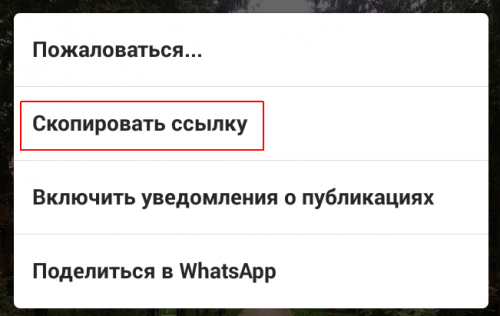
Сделайте копию ссылки на видео
- Зайдите теперь в «Телеграм». Раскройте его меню, зайдите в «Избранное» и перейдите в облако.
- Вставьте в сообщение скопированную ранее ссылку на публикацию. Отправьте её диалог с собой же.
- Тапните по иконке в виде стрелки в левом верхнем углу видео. Видео скачается в сам «Телеграм». После загрузки вы сможете его смотреть в диалоге мессенджера.
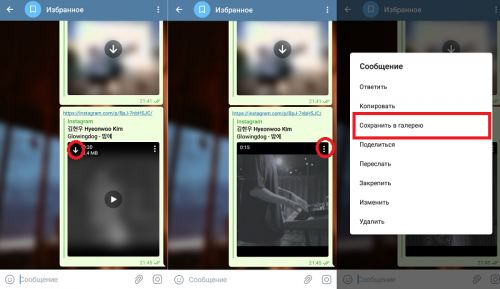
Скачайте видео в диалог или сразу в галерею телефона
- Чтобы загрузить его полноценно в галерею, тапните по трём точкам в правом верхнем углу. Выберите в белом меню «Сохранение в галерею». Подождите немного — видео должно появиться в вашем телефоне, то есть оно будет сохранено в памяти смартфона.
Через стороннюю программу (на примере InstaSave)
Есть несколько сторонних программ, которые позволяют закачивать видео и фото с «Инстаграма»: InstaSave, InstaDown, InstaSaver и другие. Мы рассмотрим процедуру скачивания на примере InstaSave (она подходит и для «Андроида», и для «Айфона»):
- Зайдите в «Плей Маркет» или App Store (в зависимости от вашей ОС), найдите там InstaSave и установите программу стандартным способом как и любое другое приложение.
- Откройте в «инсте» видео, которое хотите скачать. Тапните по трём точкам вверху поста. Выберите копию ссылки на публикацию.
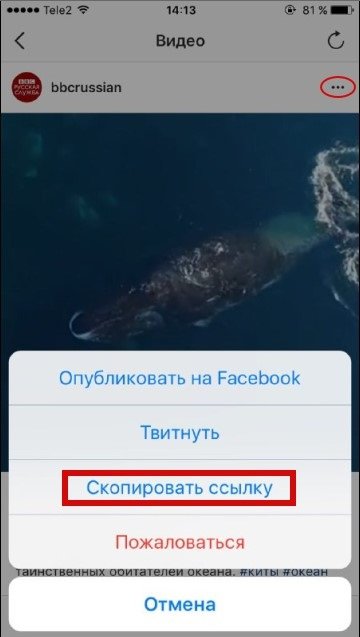
В интерфейсе «Инстаграма» скопируйте ссылку
- Запустите InstaSave. Зажмите строчку по центру и выберите опцию «Вставить». Кликните по Preview.
- Щёлкните по Save на следующей странице. Видео сразу загрузится в вашу галерею.
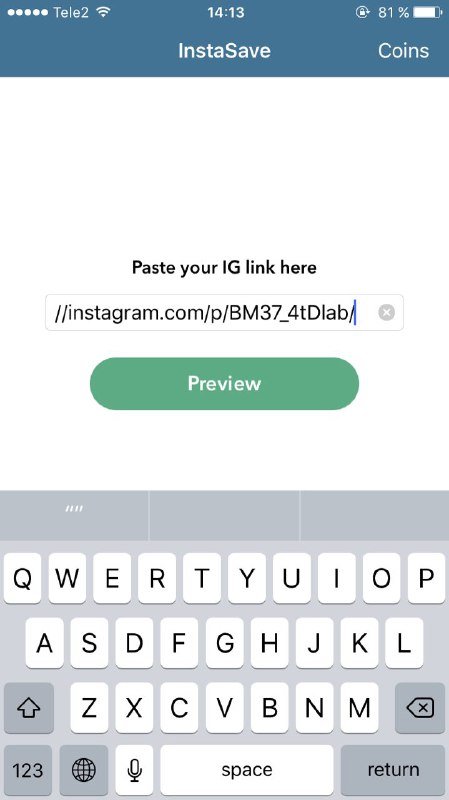
После вставки щёлкните по зелёной кнопке
Через сайт-сервис
Есть специальные сайты, которые разработаны для загрузки разного рода контента из «инсты». Рассмотрим один из них:
- Переходим по ссылке на сервис Instagram Downloader в браузере смартфона.
- Предварительно копируем ссылку на публикацию с видео в приложении «Инстаграм».
- Вставляем ссылку в поле. Кликаем внизу по синей кнопке Download.
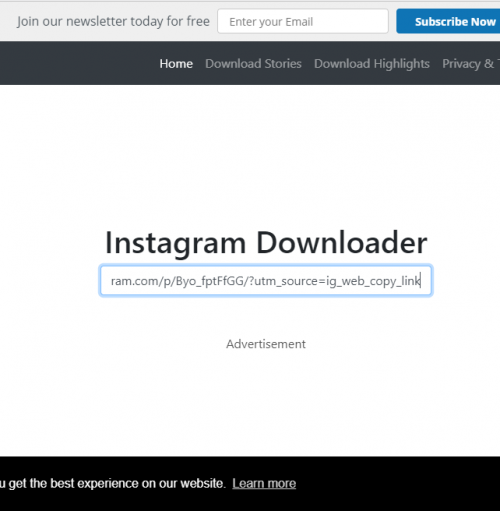
В строку сервиса нужно добавить ссылку на видео
- В итоге появится видео для загрузки — щёлкаем теперь по ссылке Download. Браузер скачает ролик в папку, установленную по умолчанию для загрузок.
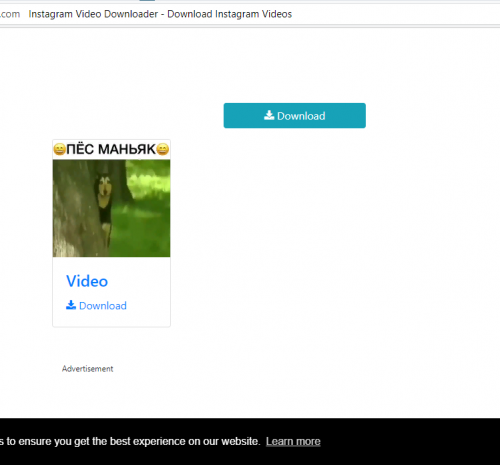
Загрузите ролик с помощью кликабельного слова Download
Как скачать сторис из Инстаграм — читайте в другой нашей статье.
Если у вас есть мессенджер «Телеграм», воспользуйтесь им, чтобы скачать ролик с «Инстаграма». Отправьте себе ссылку на публикацию с видео и сохраните его прямо из чата в галерею. Можно также использовать стороннюю программу InstaSave либо просто зайти через браузер на специальный сайт, вставить там ссылку на видео и получить другую ссылку уже на скачивание ролика.
- Распечатать
Оцените статью:
- 5
- 4
- 3
- 2
- 1
(2 голоса, среднее: 2 из 5)
Поделитесь с друзьями!
Социальная сеть Instagram много лет сохраняет лидирующие позиции по числу зарегистрированных пользователей. Ежедневно миллионы людей по всему миру начинают свой день с пролистывания ленты обновлений. При просмотре новостей часто встречаются интересные или забавные видео, которые хочется сохранить для себя. Платформа не предусматривает встроенных инструментов, позволяющих скачать контент, но при желании проблему можно решить с помощью сторонних ресурсов.
Содержание
- Скачиваем видео из Инстаграма на телефоне
- Приложения для Android
- Insta downloader net
- Downloader for Instagram: Photo & Video Saver
- FastSave for Instagram
- Другие сервисы для Android
- Сервисы для iPhone
- InstaSave
- InstDown Video
- InSaver
- Другие приложения для iPhone
- Сохраняем видео с помощью Телеграм бота
- Рейтинг приложений в 2023 году
Скачиваем видео из Инстаграма на телефоне
С сохранением статичных изображений особых трудностей нет — несмотря отсутствие такой функции в приложении, всегда есть возможность сделать снимок экрана. Но, если хочется скачать себе прикольный видос, скриншотом не обойтись. На помощь придут специальные приложения.
Приложения для Android
В зависимости от платформы, на которой работает мобильное устройство, для скачивания видео используют разные ресурсы. Пользователи смартфонов на базе «Андроид», чтобы загрузить понравившийся ролик, чаще всего применяют следующие программы.
Insta downloader net
Удобная прога для скачки фото и видео с инсты. Интерфейс на русском языке. Загрузчик позволяет, скопировав ссылку на пост, сохранять медиа на телефон или делать репосты. Также возможно в режиме онлайн скачивать данные с закрытого аккаунта.
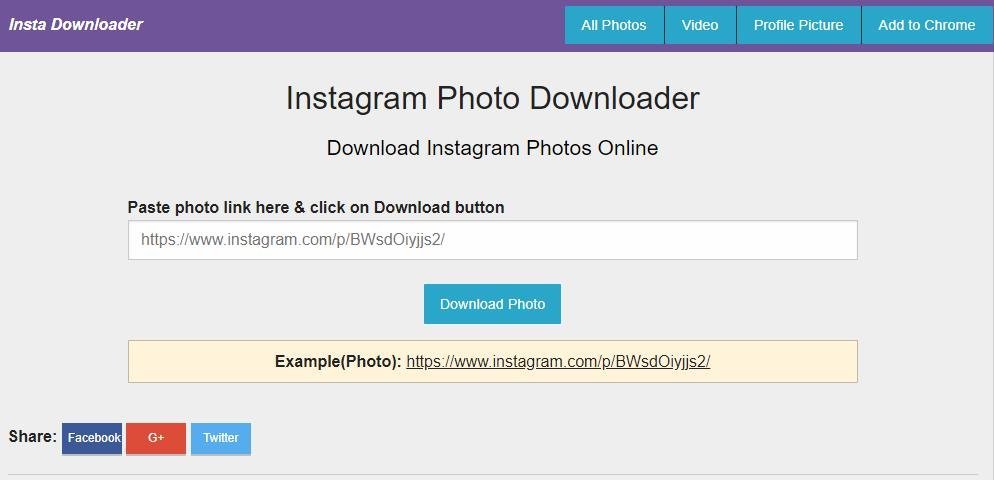
Внимание!
Чтобы воспользоваться программой, требуется одновременно зайти в свой профиль Инстаграма и загрузчик. Утилита работает не только на мобильном устройстве, но и на ПК. В этом случае потребуется открыть оба приложения в одном браузере.
Downloader for Instagram: Photo & Video Saver
Предельно простая прога, подкупающая легкостью использования и дружественным интерфейсом, благодаря которому разобраться в управлении может даже новичок.
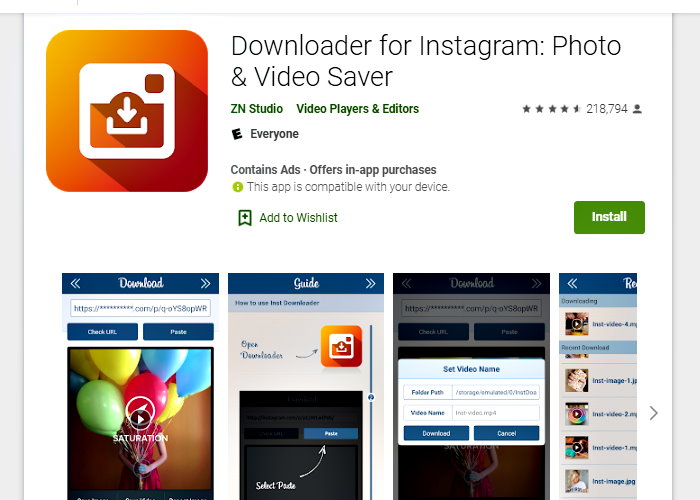
Позволяет в один клик скачать на телефон с Instagram:
- фото — одиночные и из карусели;
- видео, в том числе IGTV;
- сториз — актуальные и сохраненные.
При желании легко сделать репост в Инстаграме или других социальных сетях. Не требуется входить в свой аккаунт.
FastSave for Instagram
Это приложение в топе по количеству скачиваний из Play Market. Утилита позволяет не только сохранять видео и фото из ленты, со своей или с любой другой страницы, но и делать репост записи. Кроме этого, пользователи отмечают высокую скорость потоковой загрузки. Приложение бесплатно, единственный недостаток — после каждой загрузки выскакивает навязчивая реклама.
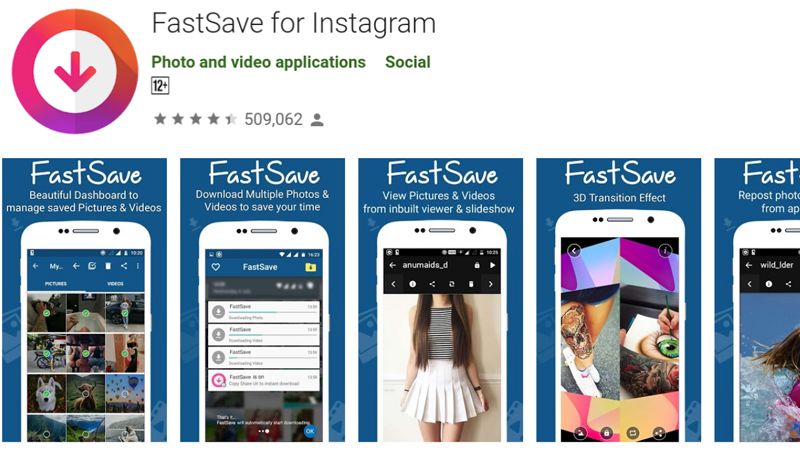
Внимание!
К преимуществам программы относят и возможность просматривать медиаконтент даже без доступа к интернету.
Другие сервисы для Android
Большая часть загрузчиков видео объединяет схожесть функционала:
- на смартфоне должно быть установлено приложение Instagram;
- скачивание производится по ссылке.
Но существуют приложения для скачивания видео из Инстаграма для Андроид, которые работают без соблюдения этих условий. Такие программы актуальны для владельцев телефонов с небольшой памятью.
Одна из популярных утилит называется EzRepost+ — она способна записать видео из Инстаграма на телефон без копирования ссылки. Достаточно войти в свой аккаунт напрямую в приложении, после чего можно просматривать ленту, скачивать контент и делать репосты — установки «Инстаграма» на смартфон не требуется. Программа позволяет сохранять понравившиеся публикации, вести поиск по имени пользователя или хештегам. Программой можно пользоваться бесплатно, но для того, чтобы удалить рекламу, придется приобрести подписку.
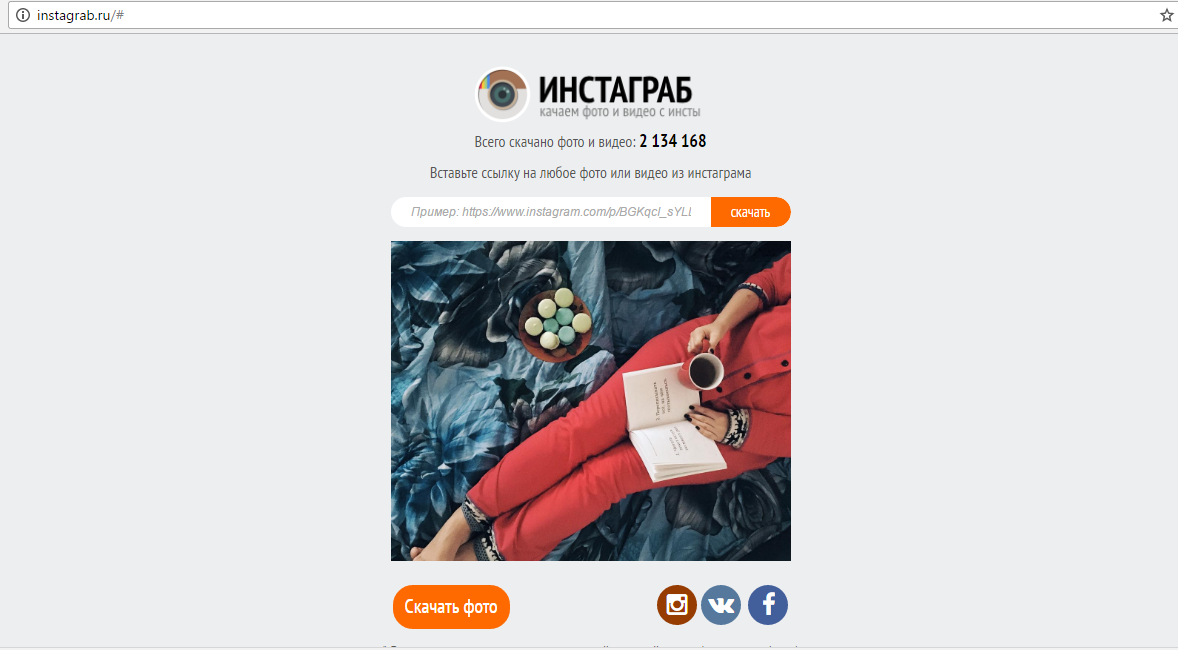
Тем, кто желает скачивать видео не только из Инстаграма, но и других ресурсов, может пригодиться бесплатный загрузчик от Saver & Player Studio. Он позволяет сохранять ролики в хорошем качестве не только из Instagram, но и Тик-ток, YouTube. Подойдет утилита и тем, кто желает вытащить из видео музыку, т. к. в функционале предусмотрена возможность конвертировать медиафайлы.
Скачать видео можно и без установки и регистрации в специальном приложении. Поможет онлайн-сервис Инстаграб. Достаточно скопировать ссылку на нужный пост в Instagram, после чего открыть в мобильном браузере адрес instagrab.ru. В специальное поле вставить URL поста, после чего появится возможность скачивания контента.
Читайте также: Публикуем фотографии в Инстаграме правильно: 5 актуальных советов в 2023 году
Сервисы для iPhone
Владельцы смартфонов от Apple также могут скачать приложения, позволяющие загрузить на телефон видео из Инстаграма в официальном магазине App Store. Загрузчики позволяют сохранить медиаконтент и просматривать его даже в режиме офлайн.
InstaSave
Бесплатная утилита для сохранения видео и фото из ленты и сториз. Достаточно скопировать через контекстное меню ссылку на пост — приложение скачает ролик автоматически.

Но из-за обилия рекламы использование загрузчика не слишком удобно. Для разового скачивания подходит, но если требуется постоянная загрузка контента, это — не лучший вариант.
InstDown Video
Приложение по функционалу почти полностью повторяет предыдущее. Но скачивание видео по ссылке не происходит автоматически. Пользователю нужно самостоятельно ввести скопированный URL в специальное поле. Зато нет навязчивой рекламы.

Внимание!
Дополнительное удобство утилиты — наличие истории скачивания. Можно посмотреть, какие ролики были скачаны, прямо в приложении.
InSaver
Одна из лучших программ для записи видео из сториз. Предельно простой интерфейс, отсутствие лишнего функционала. При пользовании бесплатной версией периодически всплывает реклама.
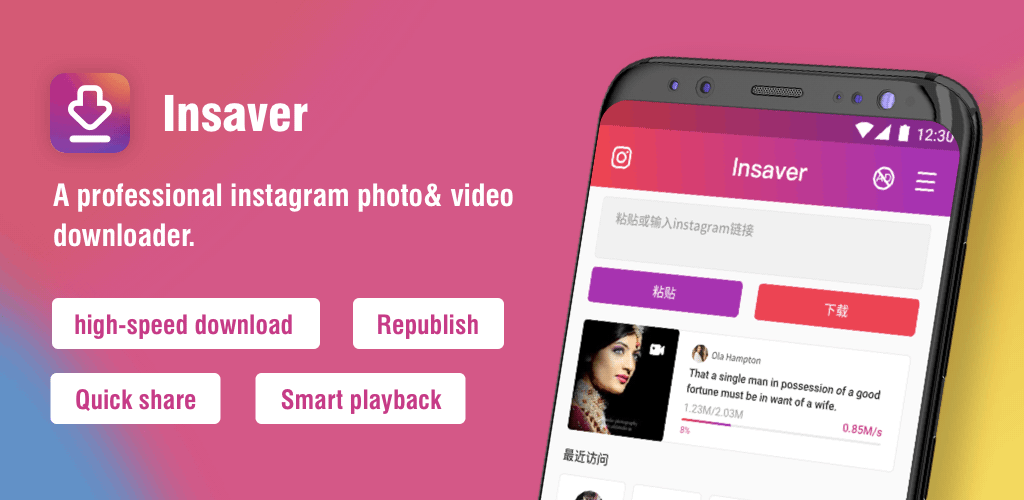
Но при желании можно оформить pro-подписку, которая избавляет от навязчивого контента.
Другие приложения для iPhone
Скачать видео на Айфон и Айпад можно с помощью AmoyShare Finder — он считается одним из лучших бесплатных загрузчиков. Позволяет записывать на телефон ролики с большинства ресурсов, включая YouTube, TikTok и Twitter. Потребуется только ввести в специальное поле ссылку на видео.
Внимание!
Потребуется установить дополнительное программное обеспечение Documents by Readdle. Скачать его можно в официальном магазине App Store.
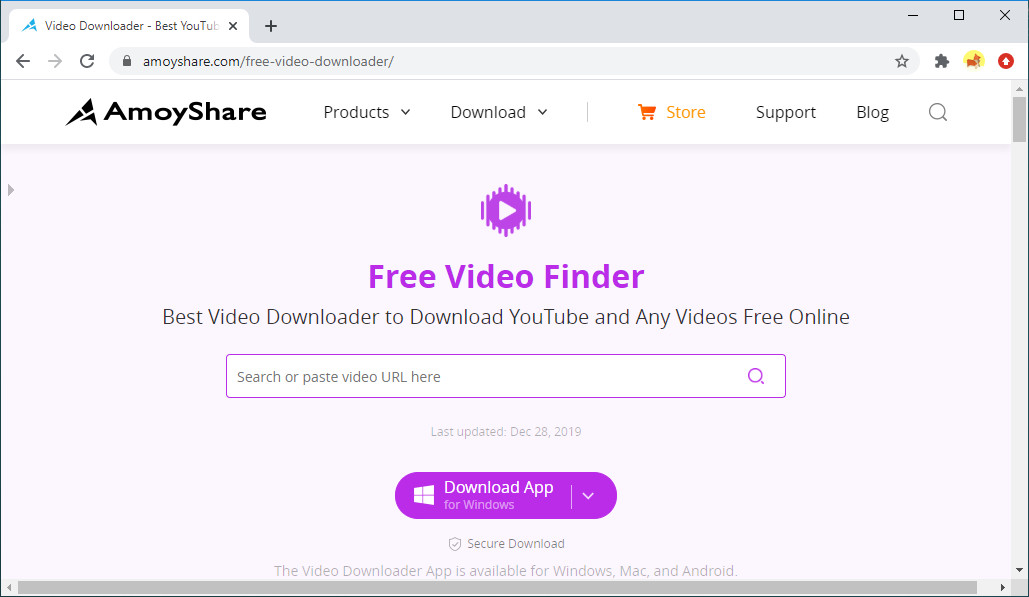
Существует и еще одно решение — потребуется установить Aloha Browser. Это полноценный веб-обозреватель для iPhone с широким функционалом. Дополнительным бонусом станет возможность скачивания аудио и видео-контента из интернета. Для этого достаточно открыть нужный ролик в браузере и включить воспроизведение — станет доступна кнопка для скачивания. Правда, просмотр будет доступен только через приложение.
На заметку!
Для владельцев iPhone 11 и выше существует возможности записи видео напрямую с экрана без дополнительных программ и смс. Операционная система позволяет делать не только скриншот, но и движущуюся картинку.
Сохраняем видео с помощью Телеграм бота
Многих владельцев устройств с небольшим объемом памяти интересует вопрос, можно ли скачивать видео на смартфон без установки специального приложения. Сделать это можно с помощью чат-ботов мессенджера «Телеграм».
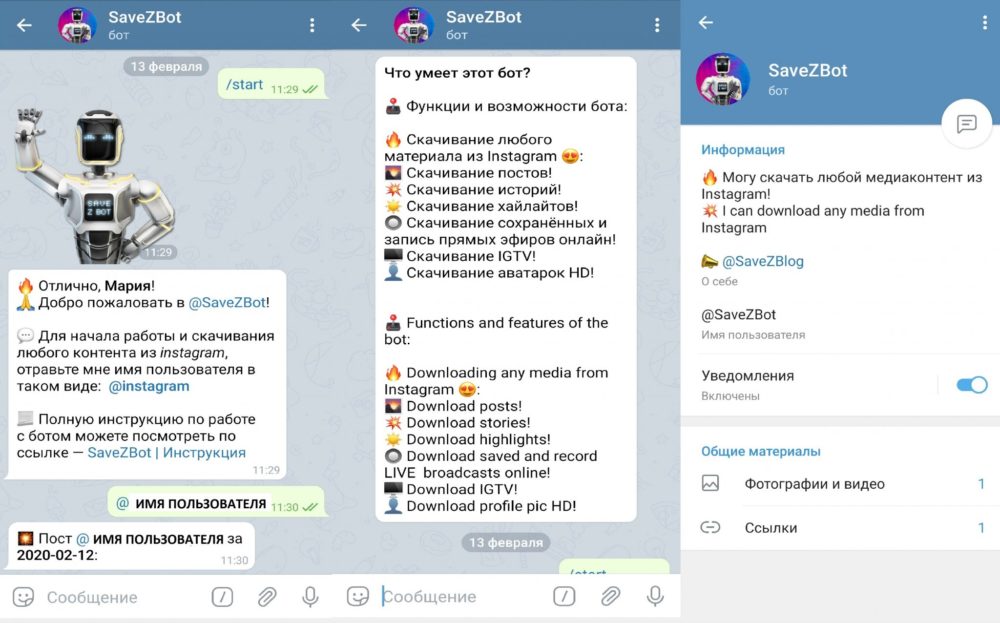
Чтобы воспользоваться способом, требуется иметь зарегистрированный профиль и присоединиться к одному из каналов:
- Instasave Bot. Имеет существенный недостаток: отсутствие русскоязычного интерфейса. Но все инструкции снабжены фото, поэтому разобраться не составит труда. Есть возможность сохранять не только медиаконтент, но и текст поста.
- Instagram Saver. Поддерживает русский, но руководство для пользователей тут отсутствует. Впрочем, функционал не сложен для понимания — потребуется вставить URL сообщения или сториз, которое нужно скопировать.
Многие пользователи недоумевают, почему материалы из Instagram не скачиваются напрямую. Владельцы соцсети напоминают — политика ресурса направлена на соблюдение закона об авторском праве. Хотя существует возможность для скачивания контента через сторонние ресурсы, пользователи должны помнить, что за использование чужих материалов могут последовать санкции, особенно если применять их в коммерческих целях.
Рейтинг приложений в 2023 году
Downloader for Instagram: Photo & Video Saver
0
По умолчанию инстаграм* не разрешает скачивать фото и видео из публикаций на телефон или компьютер. Но иногда сохранить контент нужно. Например, если вы smm-специалист и увидели классную идею, которую потом можно будет использовать в профиле клиента. В статье рассмотрим несколько способов, как скачать фотографии и видео из инстаграма*.
Как скачать видео из инстаграм* на телефон
Ни в официальном приложении, ни в веб-версии инстаграма* нет кнопки, которая бы позволяла сохранять фото и видео из своего или чужого аккаунта. Единственный способ сделать это – обратиться за помощью к сторонним сервисам или приложениям.
Разберём основные инструменты, позволяющие скачать контент из инстаграма.
Инструкция: как скачать фото из инстаграм* на Андроид телеграм-бота
Боты в телеграме помогают скачивать фото и видео из инстаграма телефон и компьютер. Это способ быстрее и удобнее, чем через код страницы ПК. При этом не важно, каким устройством вы пользуетесь — на базе Android или iOS.
Боты, которые умеют сохранять контент из инстаграма*:
- @socialsaverbot,
- @inst4youBot,
- @instatube_bot,
- @SaveAsBot,
- @Instasave_bot.
Рассмотрим, как пользоваться ими на примере @Instasave_bot.
Шаг 1. Откройте приложение телеграм и введите в поисковой строке название бота.
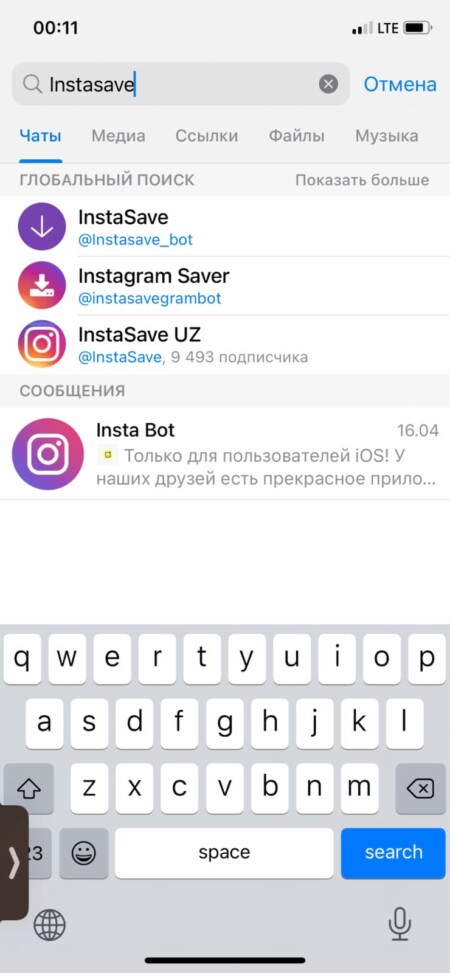
Шаг 2. Выберите нужного бота из списка.
Шаг 3. Нажмите кнопку «Начать».
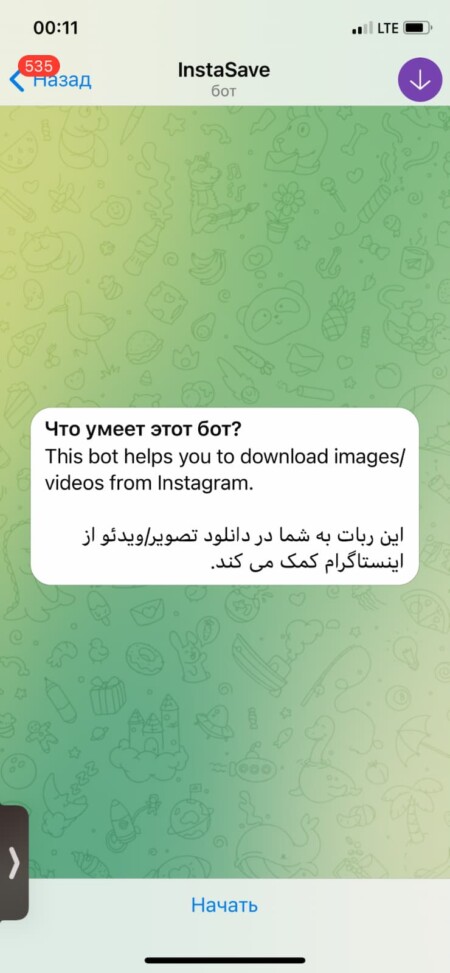
Шаг 4. Выберите язык.
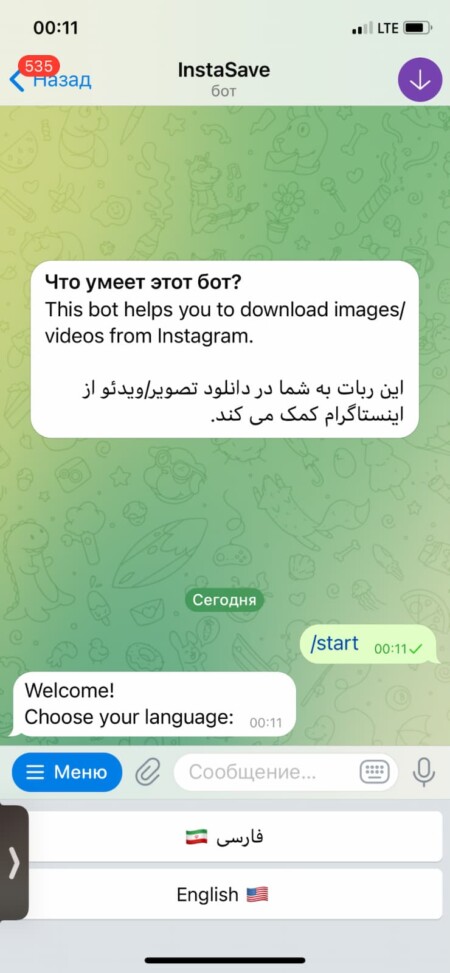
Шаг 5. Если хотите скачать контент из чужого аккаунта, просто отправьте ссылку на него. Для этого вернитесь в приложение инстаграма*. Откройте нужную публикацию и нажмите кнопку с тремя точками. Выберите пункт «Копировать ссылку».
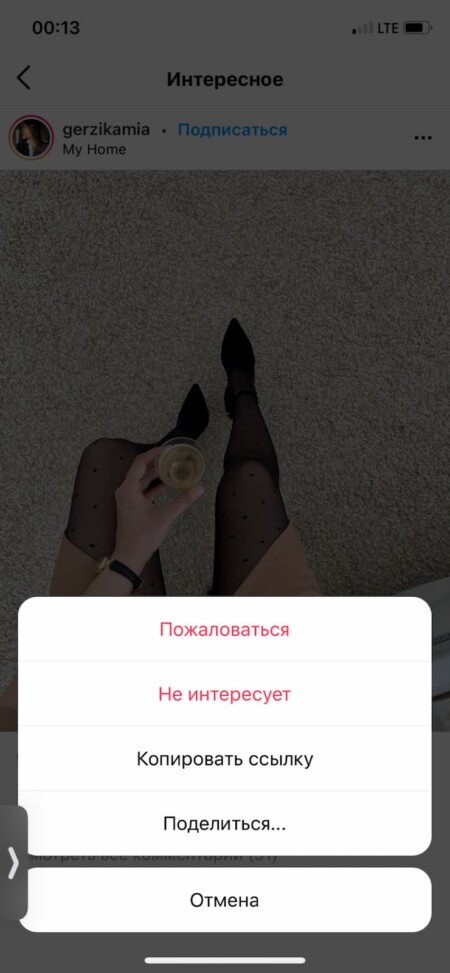
Вставьте её в чат с ботом и нажмите «Отправить».
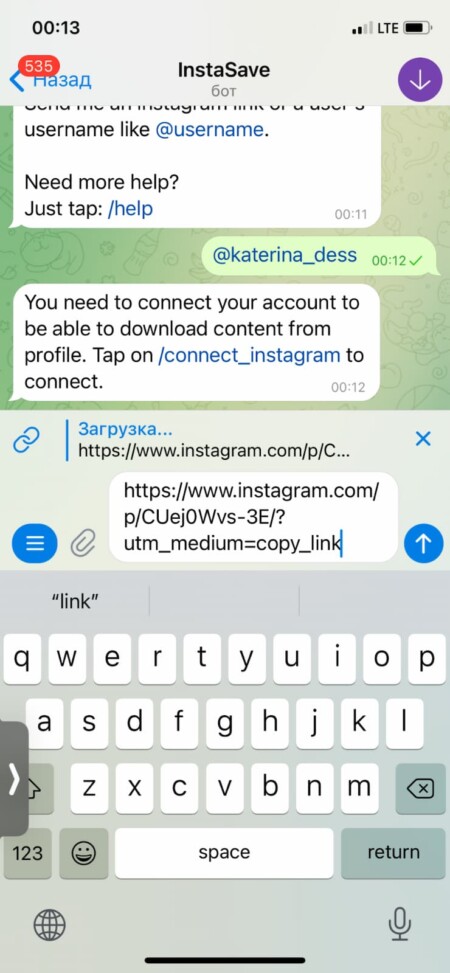
Ответным сообщением бот пришлёт фотографию. Откройте её, нажмите кнопку со стрелкой, а затем «Сохранить фото».
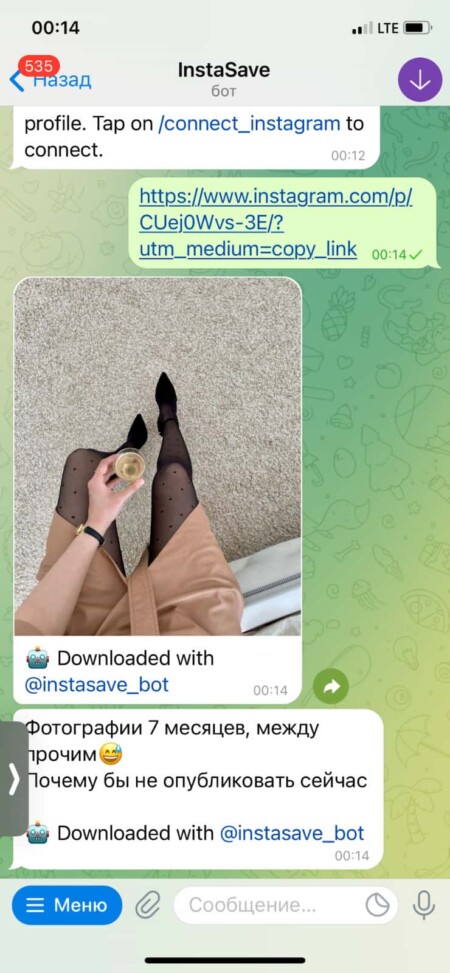
Фотография будет сохранена в галерею.

Шаг 5. Если хотите скачать контент из своего аккаунта, отправьте его ник. Бот предложит связать чат и аккаунт. Способ подходит тем, у кого закрытая страница.
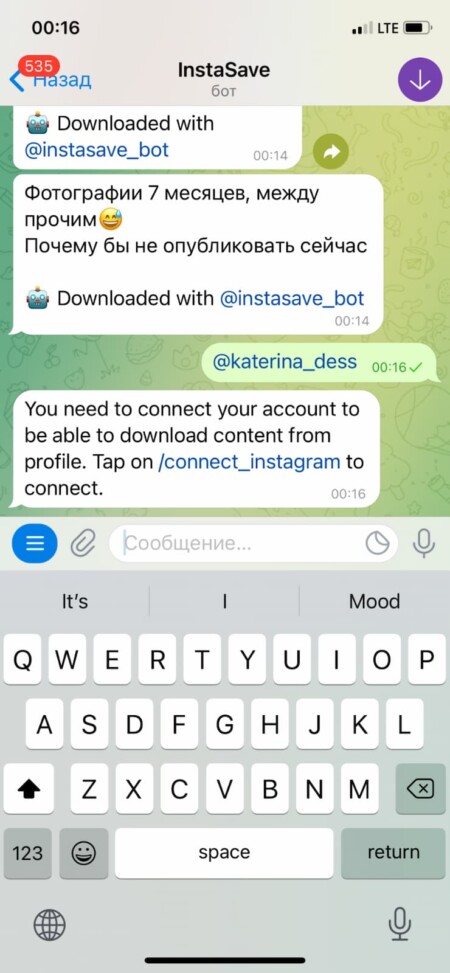
Отправьте команду /connect_instagram.
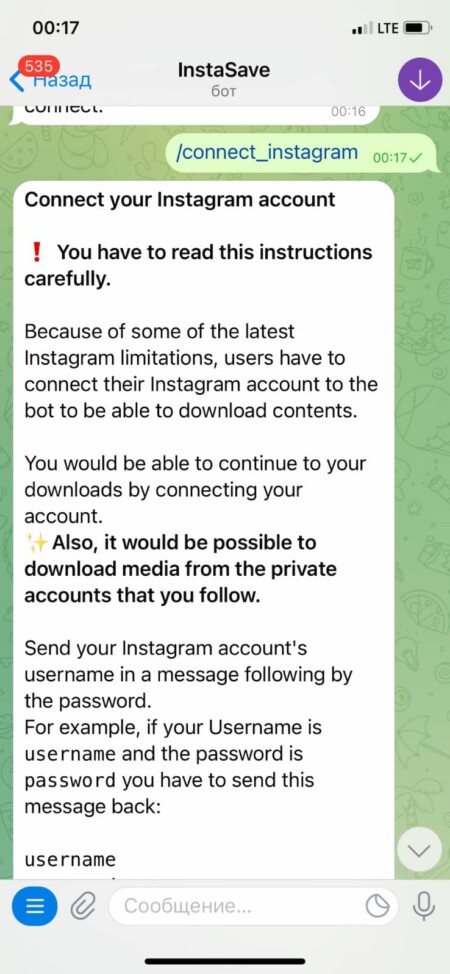
Бот пришлёт подробную информацию, как связать аккаунт и чат. Чтобы сделать это, вам нужно отправить логин и пароль.
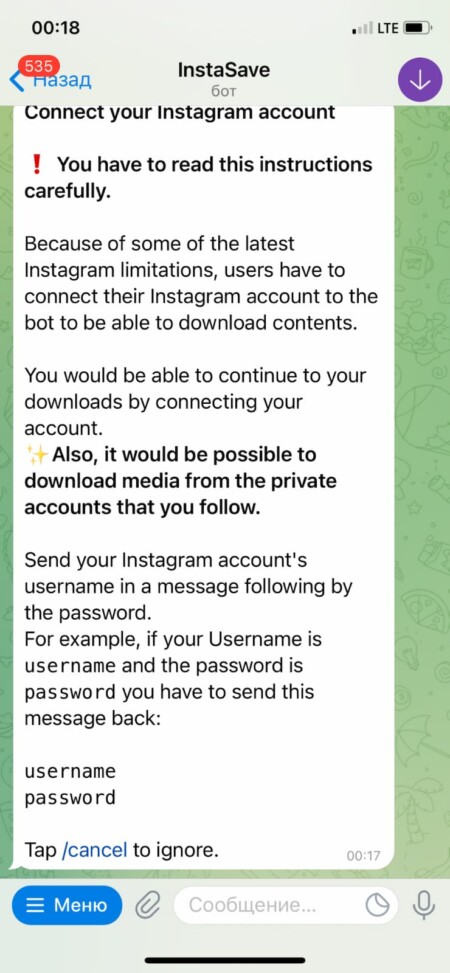
После того как пришлёте запрашиваемые данные, сможете сохранять все материалы из профиля без копирования ссылок. Инстаграм* не любит, когда страницу подключают к сторонним сервисам, поэтому на время может добавить вас в теневой бан. Кроме того, отправлять логин и пароль по открытым каналам небезопасно – вашими данными могут завладеть мошенники.
Если у вас закрытый аккаунт, и вы хотите скачать их него какие-то материалы, лучше на время откройте страницу, скопируйте ссылку и отправьте её боту. А когда сохраните нужное фото или видео, снова закройте страницу. Весь процесс займёт не больше двух минут, поэтому никто не успеет получить доступ к приватной информации.
Ежедневные советы от диджитал-наставника Checkroi прямо в твоем телеграме!
Подписывайся на канал
Подписаться
Как скачать фото с инстаграма на компьютер без сторонних инструментов
Универсальный способ, который работает всегда и с любого компьютера или ноутбука.
Шаг 1. Откройте нужную публикацию.
Шаг 2. Нажмите правой кнопкой мыши на изображение. Привычное меню, где нужно выбрать «Сохранить…», не появится. В отобразившемся окне вам нужно кликнуть по строчке «Исходный код».
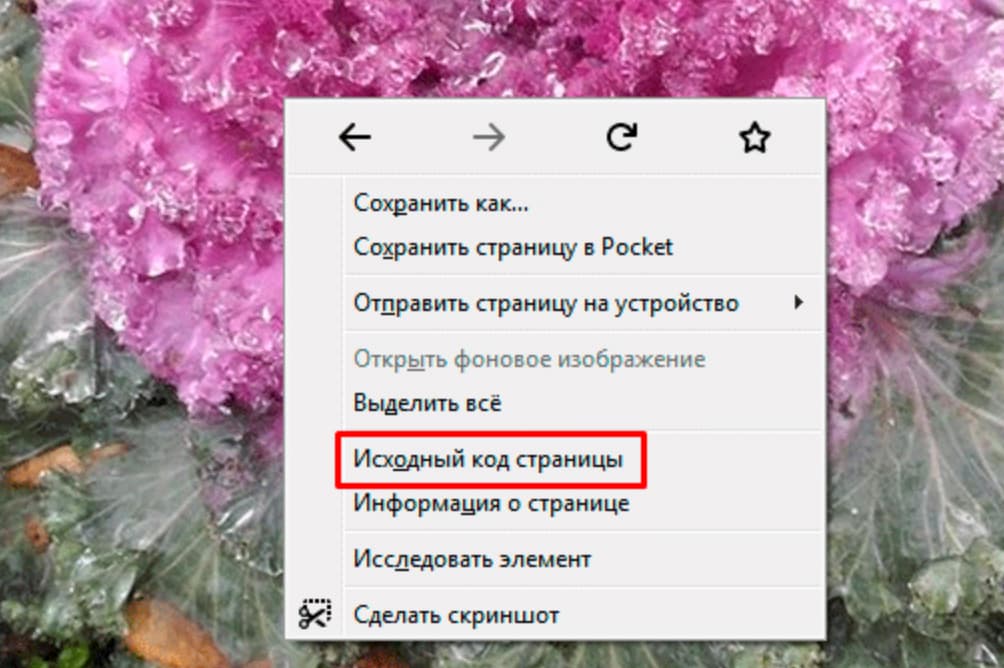
Шаг 3. Откроется страница с вот таким содержимым.
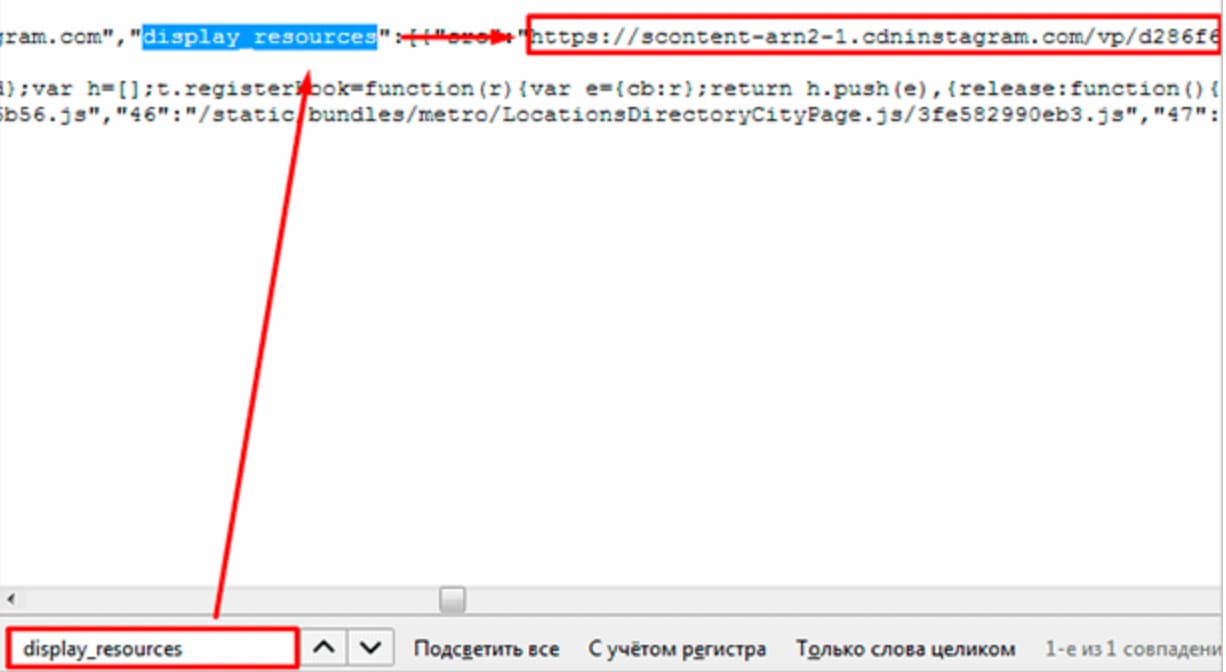
Вам нужно отыскать строку с адресом изображения. Сделать это самостоятельно сложно, поэтому нажмите комбинацию клавиш «Ctrl» + «F» или «» + «F». В поисковом окне введите «jpg».
Шаг 4. Первый результат и есть ссылка на изображение. Скопируйте её без кавычек и откройте в новой вкладке.
Шаг 5. Кликните по фотографии правой кнопкой мыши и выберите пункт «Сохранить изображение как».
Так вы можете скачать фото на компьютер из инстаграма. К сожалению, данный способ не позволяет скачать видео.
Инструкция, как скачать видео и фото из инстаграм* в Instasaver
Instasaver – онлайн-сервис, который позволяет загружать одно изображение или целую галерею. Работает по такому же принципу, что и бот в Телеграм.

Шаг 1. Откройте пост в инстаграм и скопируйте ссылку.
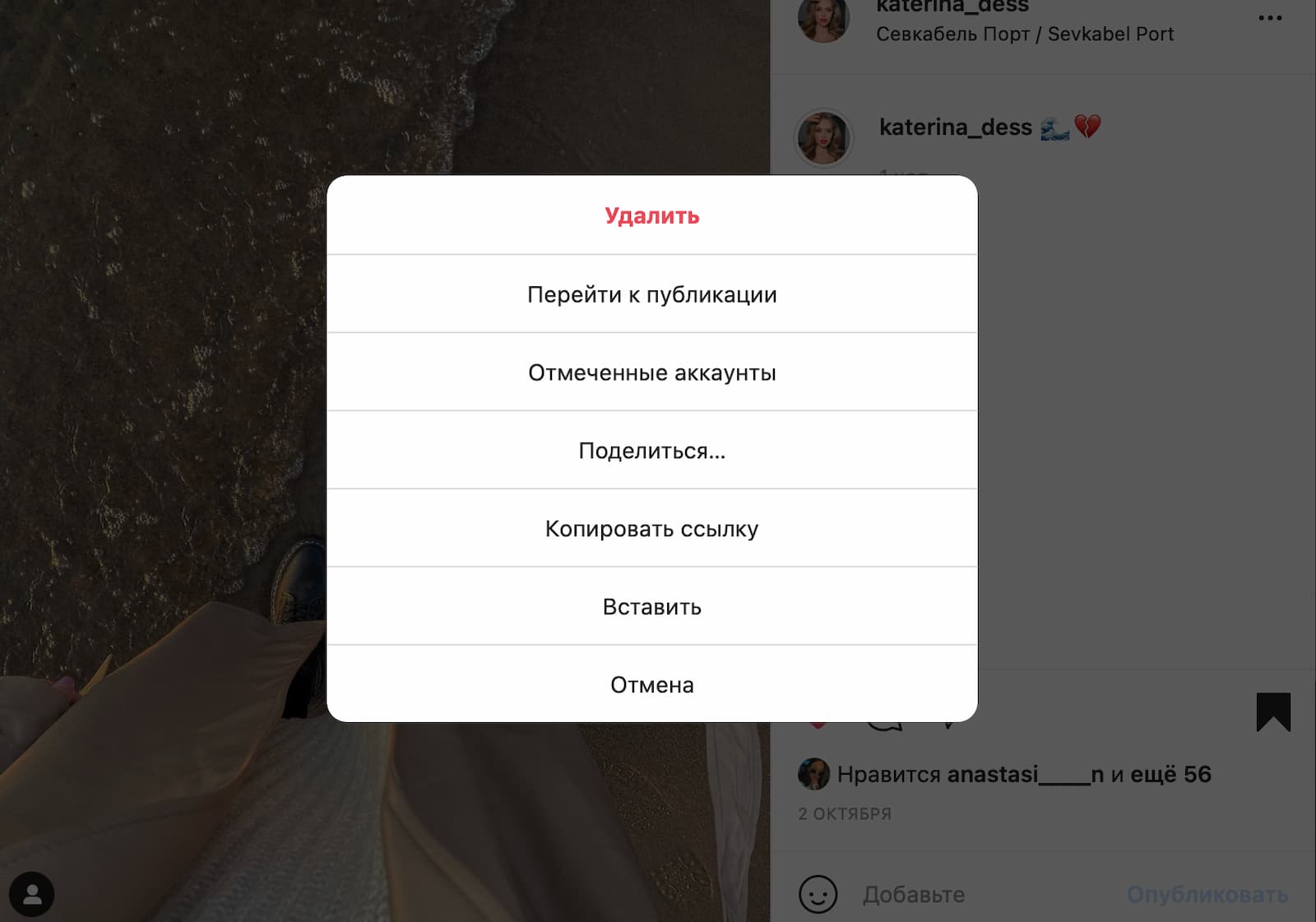
Шаг 2. Добавьте ссылку пост в поле сервиса.

Шаг 3. Сервис выведет на экран картинку. Скачайте её, нажав на неё правой кнопкой мыши и выбрав пункт «Сохранить…».
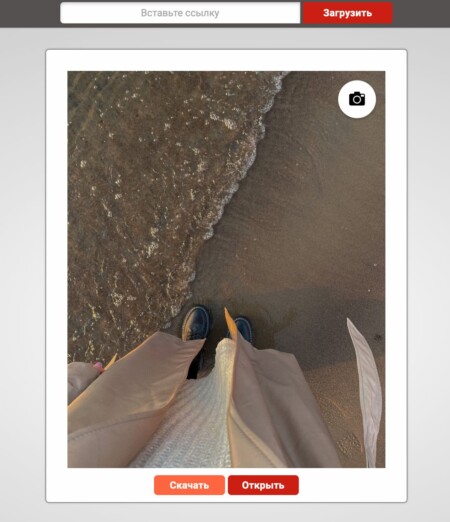
Instasaver удобно использовать на компьютере или ноутбуке, а на телефоне – не очень. Дело в том, что веб-версия не всегда корректно отображается на мобильном устройстве. Но, если Телеграм-боты по каким-то причинам не работают (а такое с ними бывает довольно часто) или вы исчерпали дневной лимит на скачивание, это вполне рабочий способ.
Инструкция по скачиванию видео и фото из инстаграм через расширение SaveFrom Helper
SaveFrom Helper – расширение для веб-браузеров, которое позволяет сохранять из инстаграма видеоролики, фотографии, а также галереи с изображениями. Работает и с другими социальными сетями – вконтакте, фейсбуком*, одноклассниками, тиктоком.
Шаг 1. Откройте официальный сайт SaveFrom Helper.
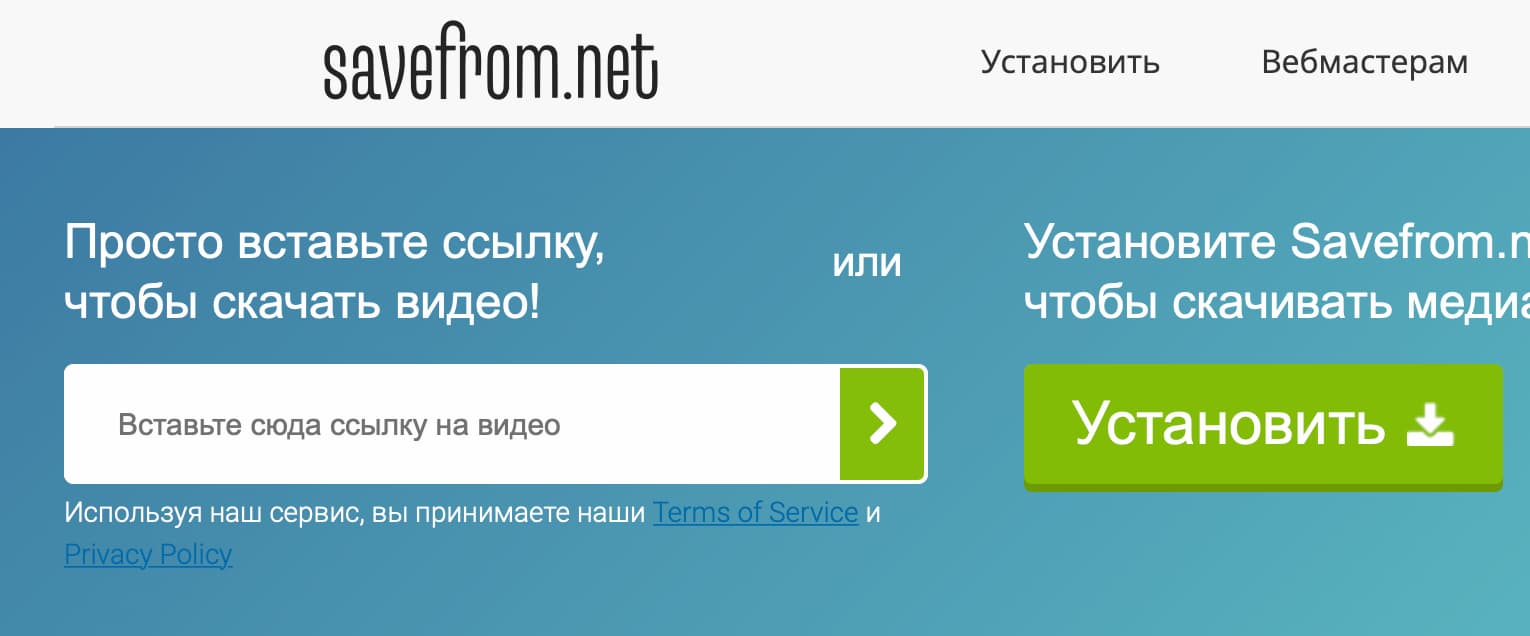
Шаг 2. Нажмите кнопку «Установить».
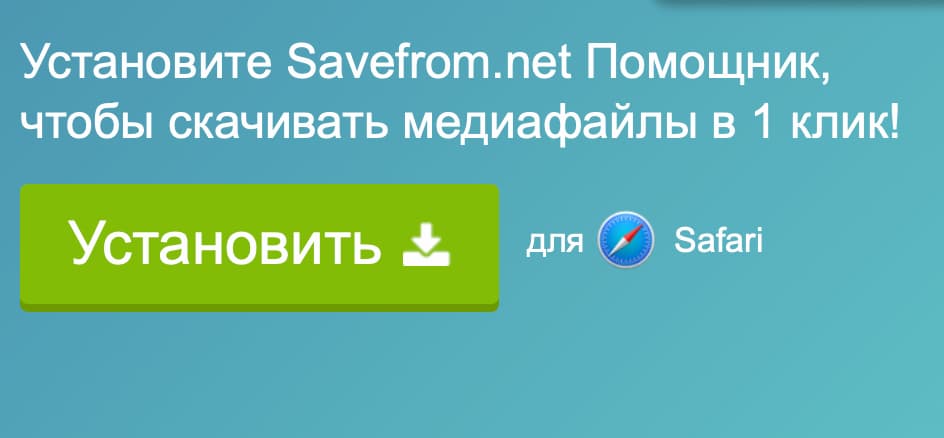
Шаг 3. Перезагрузите браузер.
Шаг 4. Включите расширение.
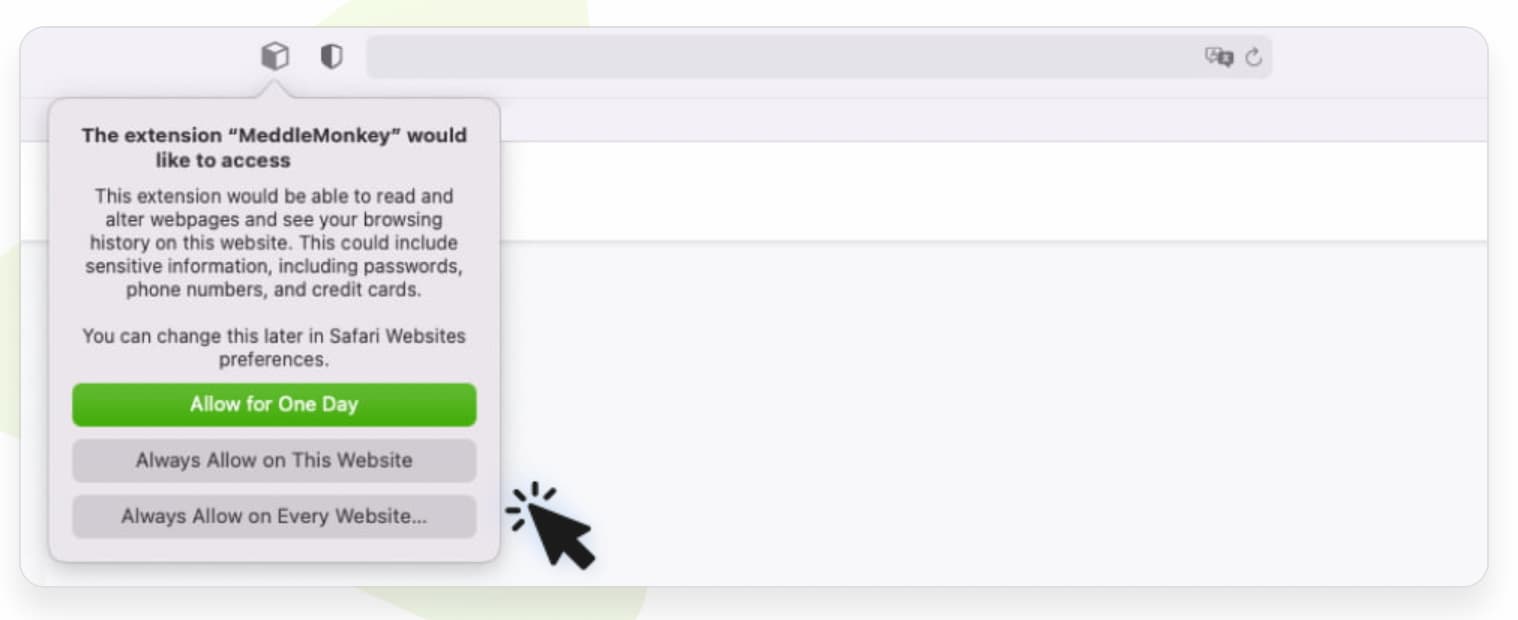
Шаг 5. Перейдите на страницу с нужной публикацией и нажмите кнопку «Download».
Если не хотите тратить время на установку, можете просто добавить ссылку на контент с фото или видео в специальное поле на главной странице SaveFrom Helper.
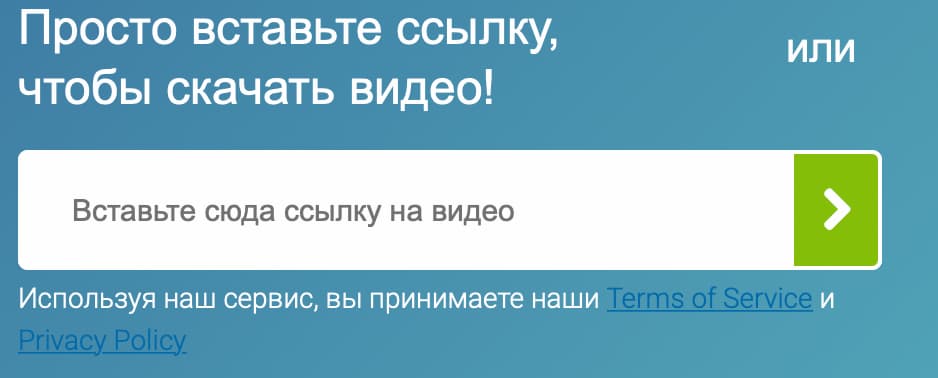
Как скачать видео из сторис инстаграм*
Если нужно сохранить сторис из личного аккаунта, вы можете сделать это в любое время, причём не важно, находится контент в архиве или в общей ленте. Достаточно просто нажать на кнопку с тремя точками внизу экрана и выбрать пункт «Сохранить». Но если вы хотите загрузить фото или видео из чужого профиля, без сторонних инструментов не обойтись.
Инструкция по скачиванию контента из инстаграм* через сервис
Instasaved
Instasaved – бесплатный онлайн-сервис для скачивания сториз. Работает и на компьютере, и на мобильном устройстве.
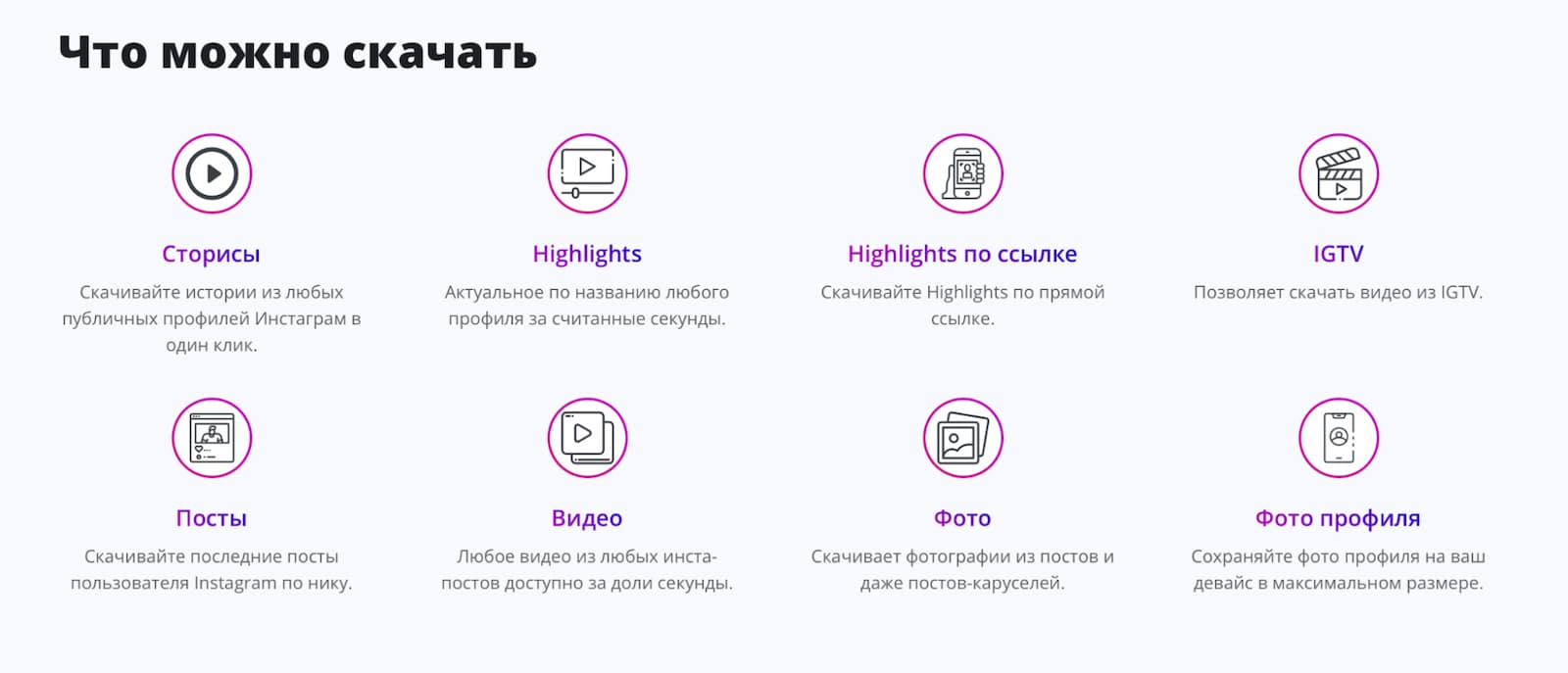
Шаг 1. Перейдите на официальный сайт сервиса.
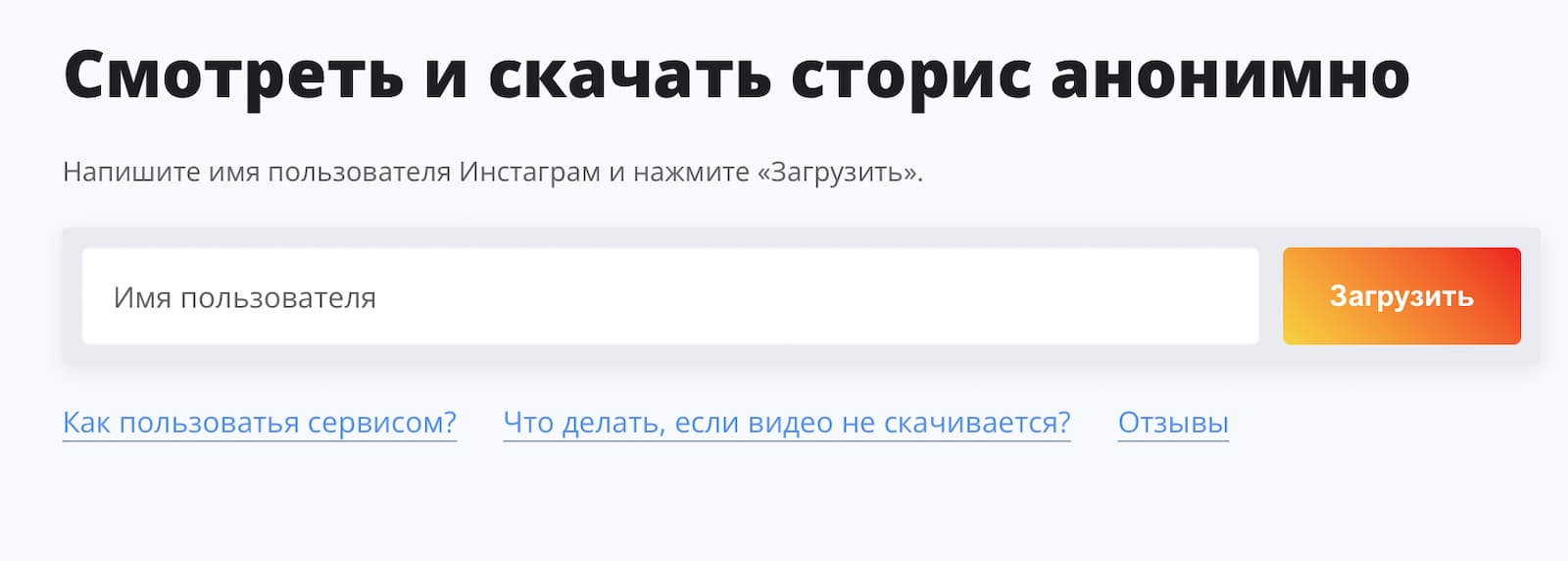
Шаг 2. Откройте нужную историю в инстаграме и нажмите на кнопку с тремя точками в правом верхнем углу.
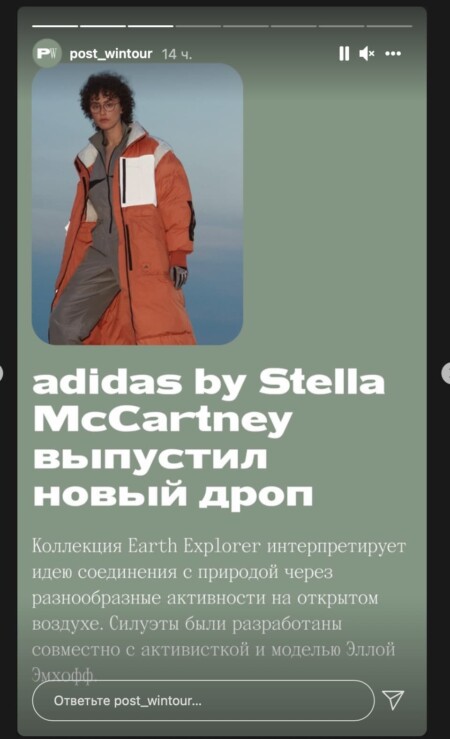
Шаг 3. Выберите пункт «Скопировать ссылку».
Шаг 4. Добавьте ссылку в поле сервиса и нажмите «Загрузить».
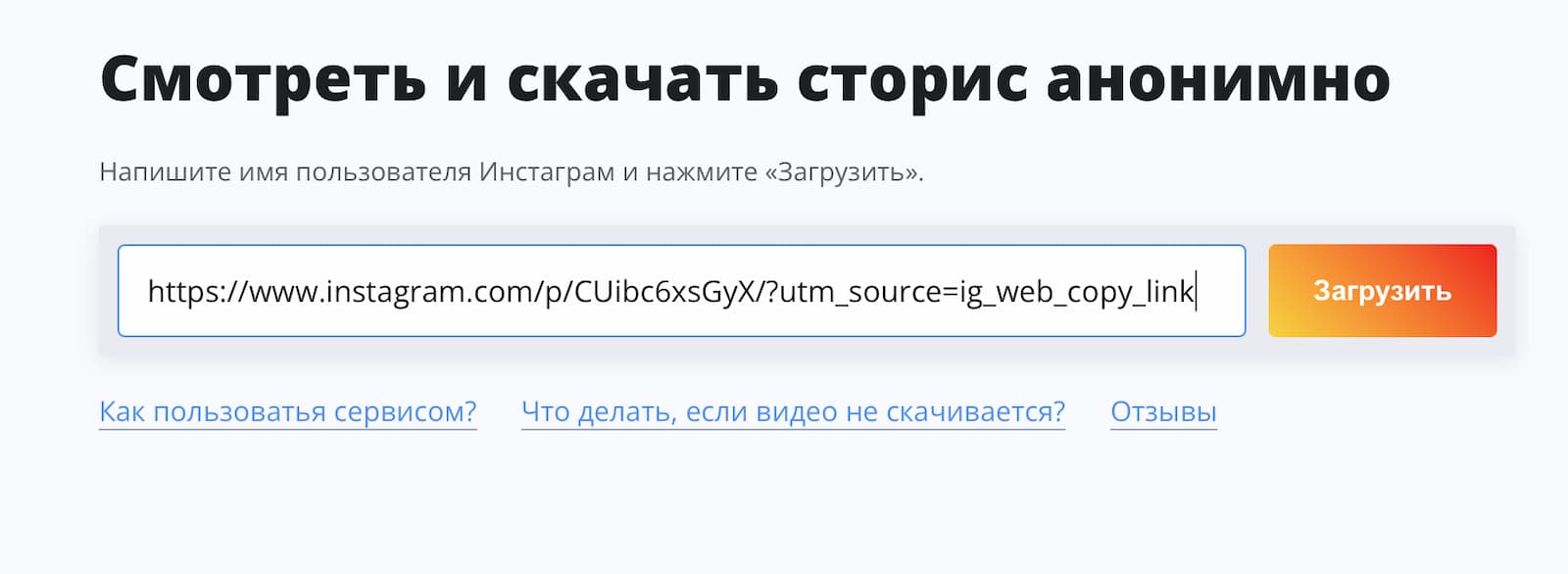
Шаг 5. Скачайте отобразившееся видео.
Как сохранить видео из сторис через приложение на телефоне
Если у вас андроид, вы можете сохранить сторис на телефон с помощью приложения Story Saver. Оно бесплатно для скачивания в Google Play.
Шаг 1. Загрузите приложение из Google Play.
Шаг 2. Откройте приложение и введите логин и пароль от своего аккаунта в инстаграм.
Шаг 3. Выберите пользователя, чью сторис хотите скачать.
Шаг 4. Задержите палец на нужной сторис и нажмите «Сохранить».
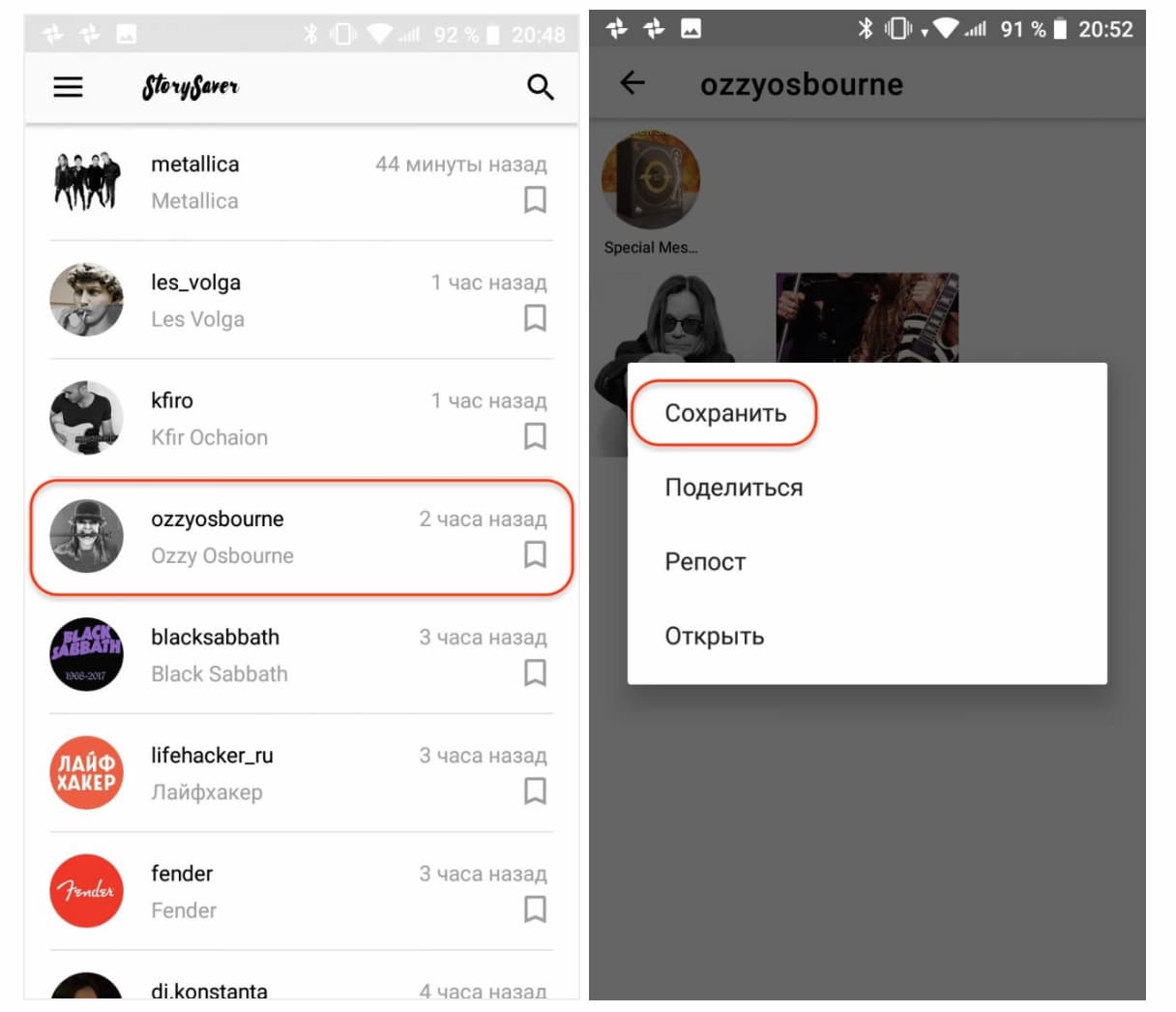
Для айфонов подобных приложений нет. Владельцам устройств на базе iOS придётся ограничиваться функционалом ботов и онлайн-сервисов.
Как скачать контент из Reels
Reels – новый формат публикаций в инстаграм, который появился в 2021 году. Позволяет выставлять ролики длительностью до 30 секунд, накладывать на них музыку и эффекты.
Для скачивания reels можно использовать онлайн-сервисы и ботов в телеграме.
Через бота в телеграме
Не все боты в телеграме умеют скачивать reels, большинство заточены только на фото и видео из постов. Если хотите сохранить 30-секундный ролик, установите бота @allsaverbot.
Шаг 1. Откройте телеграм и введите название бота в поисковую строку.
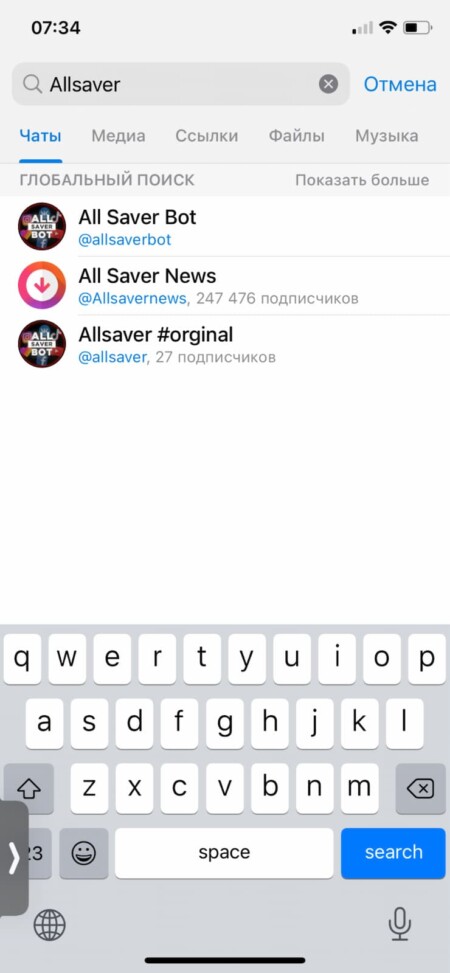
Шаг 2. Найдите бота в списке и нажмите кнопку начать. Выберите русский язык интерфейса.
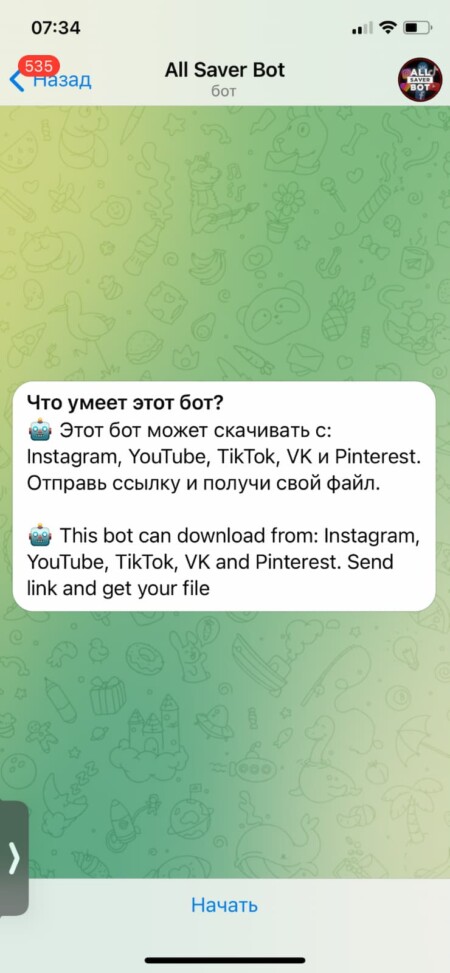
Шаг 3. Вернитесь в приложение инстаграм*. Откройте раздел reels, включите нужное видео и скопируйте его ссылку.
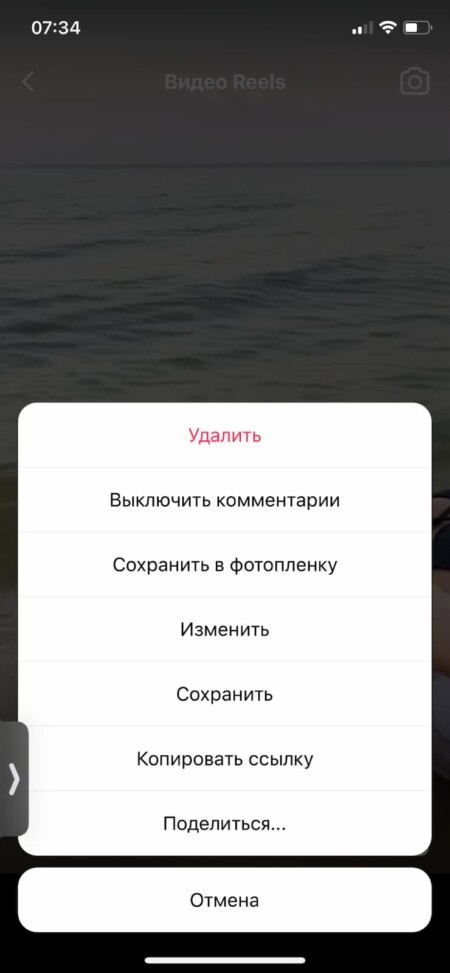
Шаг 4. Отправьте ссылку на ролик боту.
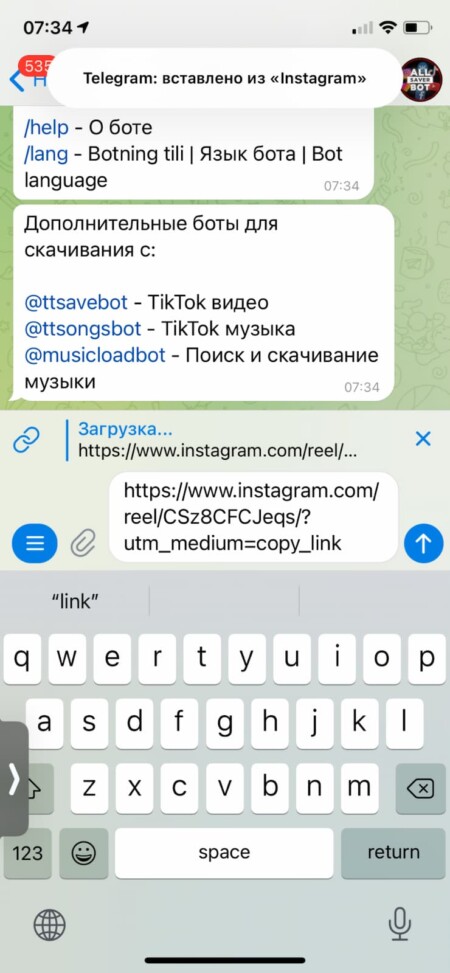
Шаг 5. Бот пришлёт видео ответным сообщением. Откройте его и сохраните на устройство.
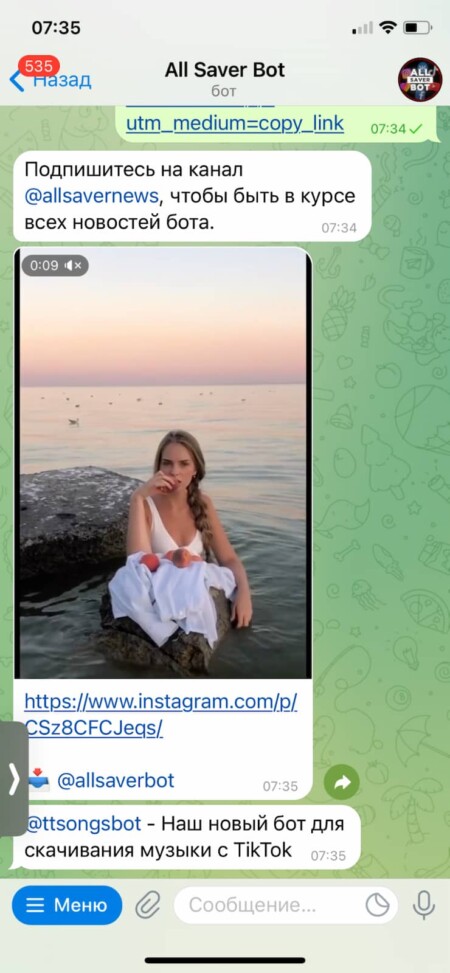
Через онлайн-сервис
Instagram* Reels Downloader – бесплатный онлайн-сервис для скачивания роликов в reels. Сохраняет видео в оригинальном качестве без водяного знака, не требует ввода данных аккаунта.
Шаг 1. Перейдите на официальный сайт сервиса.

Шаг 2. Скопируйте ссылку нужного ролика и добавьте её в поле.

Шаг 3. Нажмите кнопку «Скачать» и дождитесь, пока сервис обработает запрос.
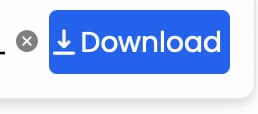
Шаг 4. Под полем появится ролик с двумя кнопками – для воспроизведения и для скачивания. Нажмите «Скачать видео».
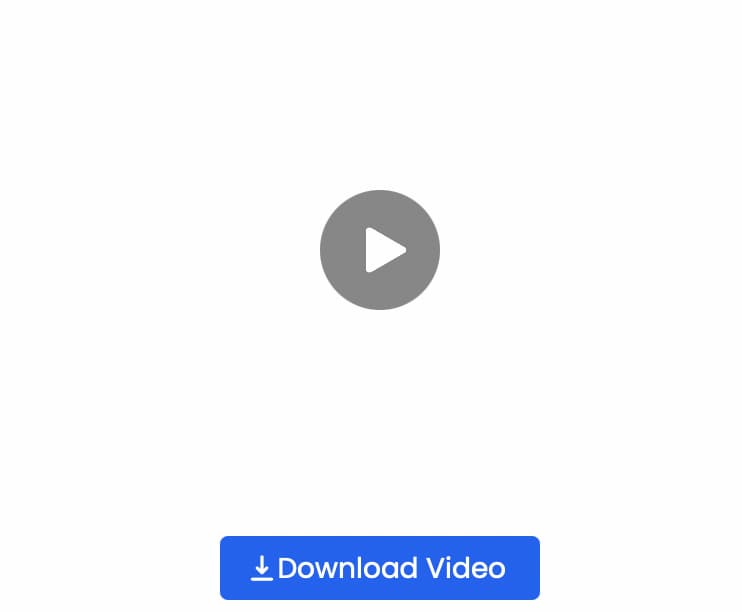
Как скачать из IGTV
IGTV – отдельный раздел внутри приложения инстаграм. Позволяет загружать ролики длительностью от минуты до часа. Особенно удобен для сохранения прямых эфиров в ленту.
Если хотите скачать видео из IGTV, можете сделать это с помощью онлайн-сервиса либо специального бота.
Через онлайн-сервис
Instagrilz – бесплатный онлайн-сервис для скачивания контента из инстаграма. Умеет загружать фото и видео из постов, сторис, reels и IGTV. Работает на компьютерах, смартфонах, планшетах. Совместим с любыми браузерами. Основное преимущество сервиса – чтобы работать с ним, вам не нужно устанавливать дополнительные программы или расширения.
Шаг 1. Перейдите на официальный сайт онлайн-сервиса.
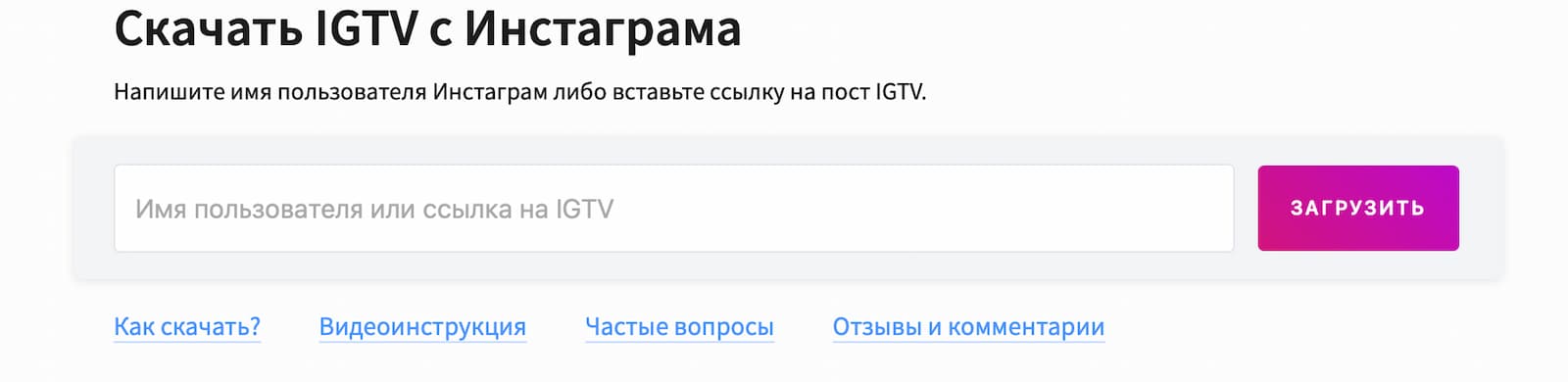
Шаг 2. Откройте раздел IGTV, найдите нужный ролик, нажмите на кнопку с тремя точками и выберите пункт «Копировать ссылку».
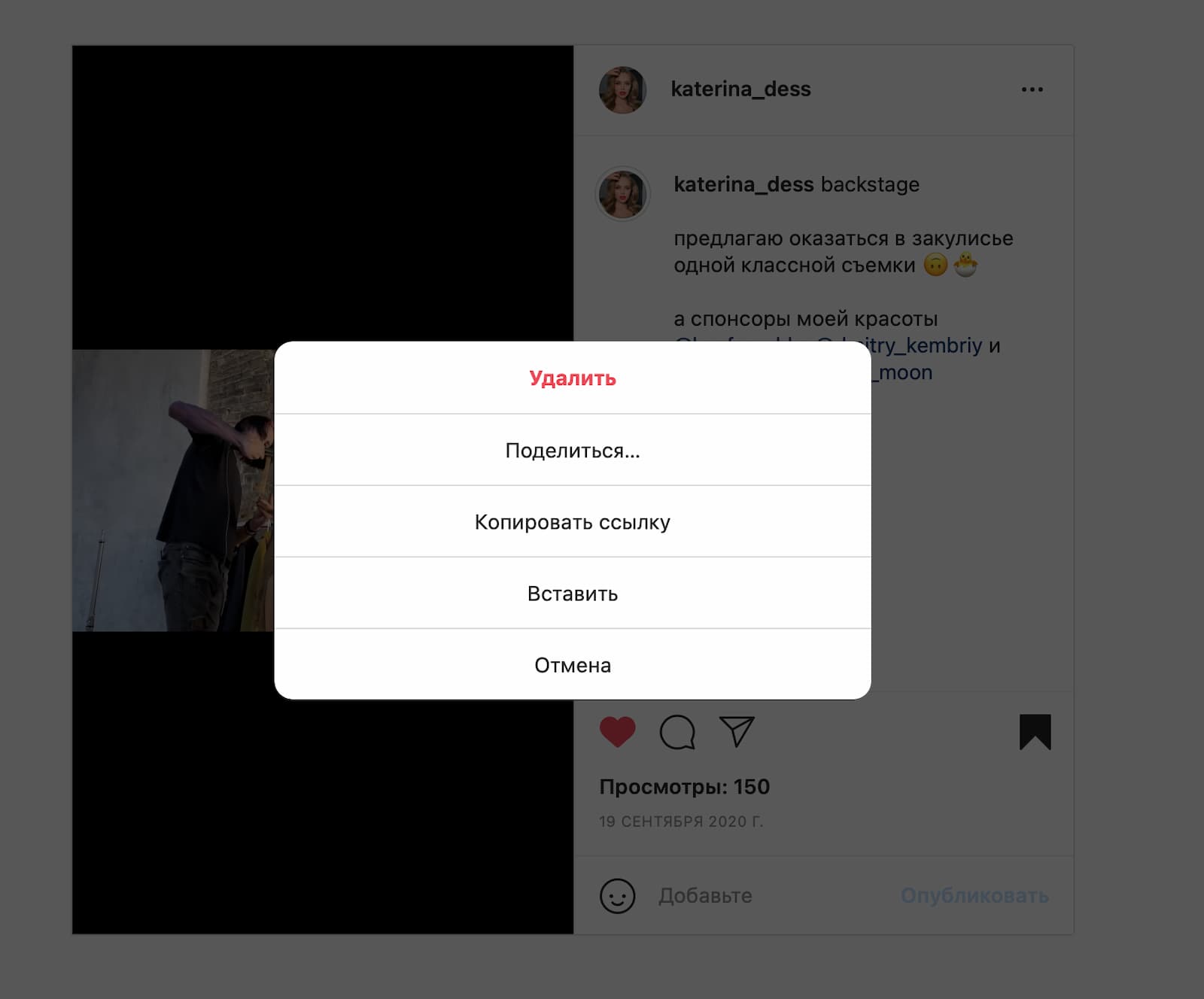
Шаг 3. Вставьте ссылку в поле сервиса и нажмите кнопку «Загрузить».
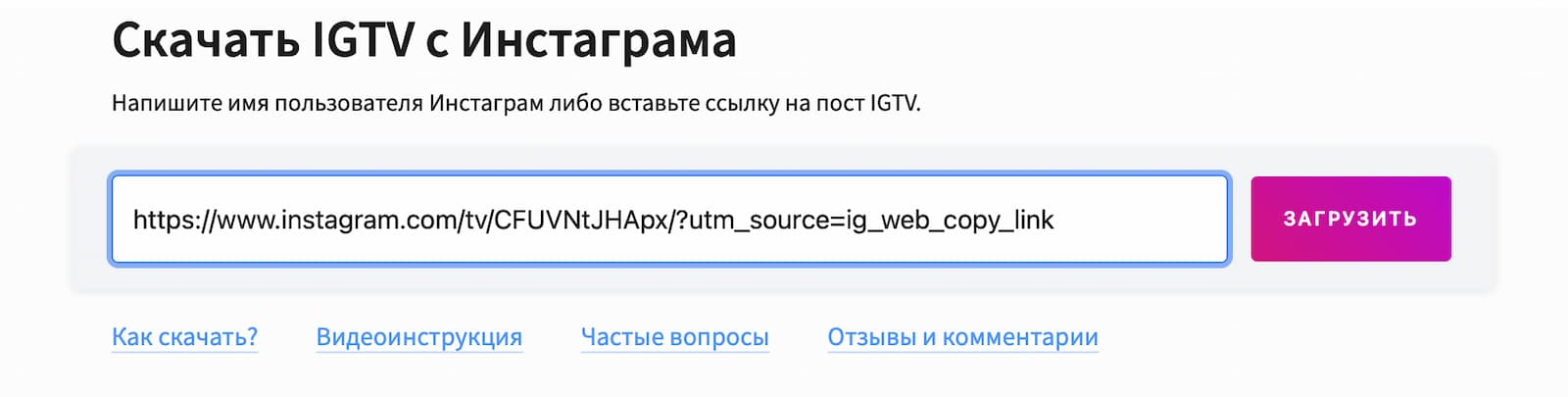
Шаг 4. Откроется новая страница с видеороликом, напротив которого появится надпись «Скачать». Нажмите на неё.
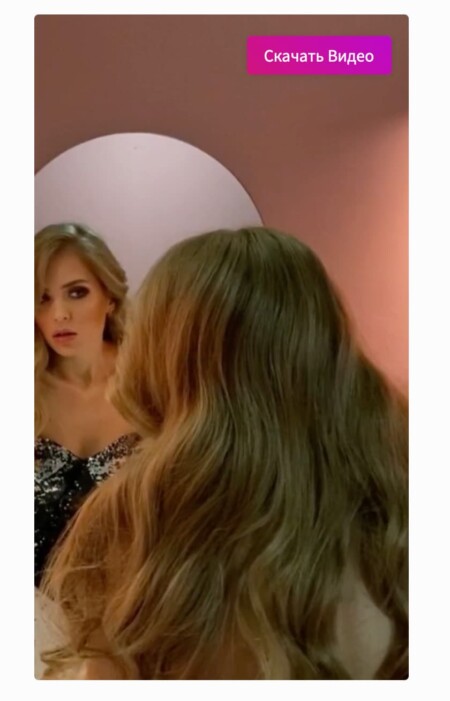
Шаг 5. Онлайн-сервис перенаправит вас на новую страницу, скачивание начнётся автоматически.

Через бота в телеграме
@SaveAsBot – бот в телеграме, который умеет фото, видео, карусели, текст и IGTV-видео из инстаграма*. Ниже разберём, как работать с ним.
Шаг 1. Откройте телеграм и введите в поисковую строку название бота.
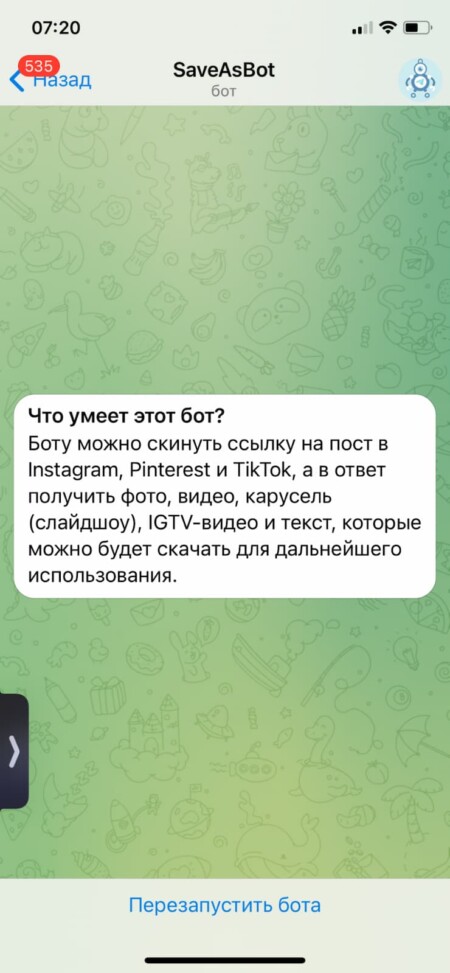
Шаг 2. Выберите бота из списка и нажмите «Начать».

Шаг 3. В приложении инстаграма* скопируйте ссылку нужного IGTV-ролика.
Шаг 4. Отправьте ссылку боту.
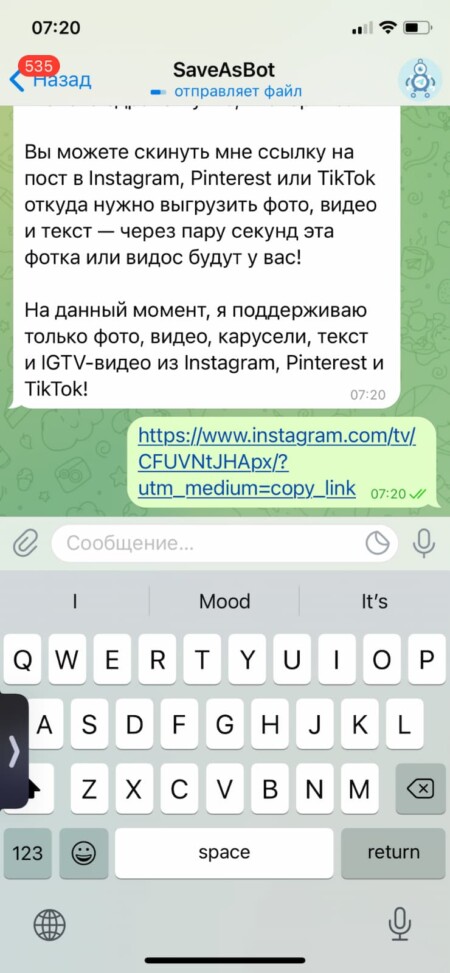
Шаг 5. Если у вас андроид, скачивание выполняется стандартно – просто открываете и нажимаете «Сохранить».
Если у вас айфон, процедура скачивания немного сложнее. Откройте ссылку «Скачать видео». В приложении телеграма отобразится страница с роликом.
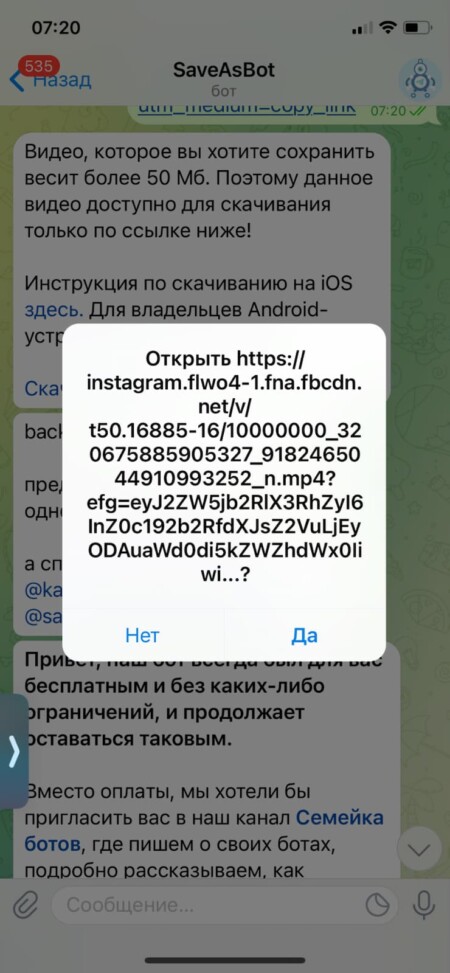
Нажмите на значок Safari, а затем на кнопку со стрелкой внизу экрана.
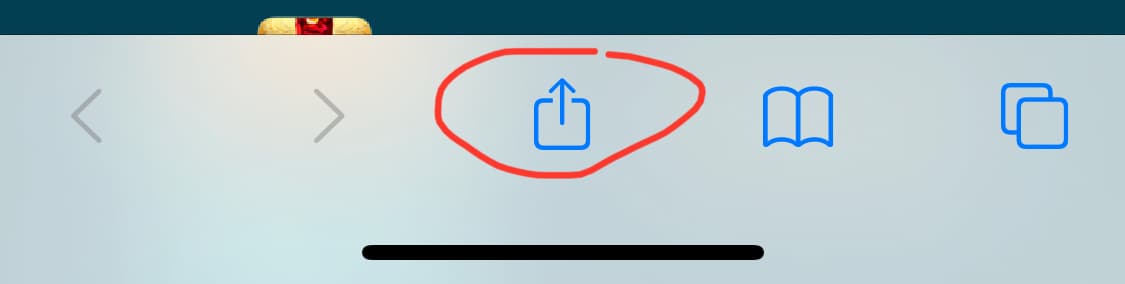
Выберите пункт «Сохранить в Файлы».
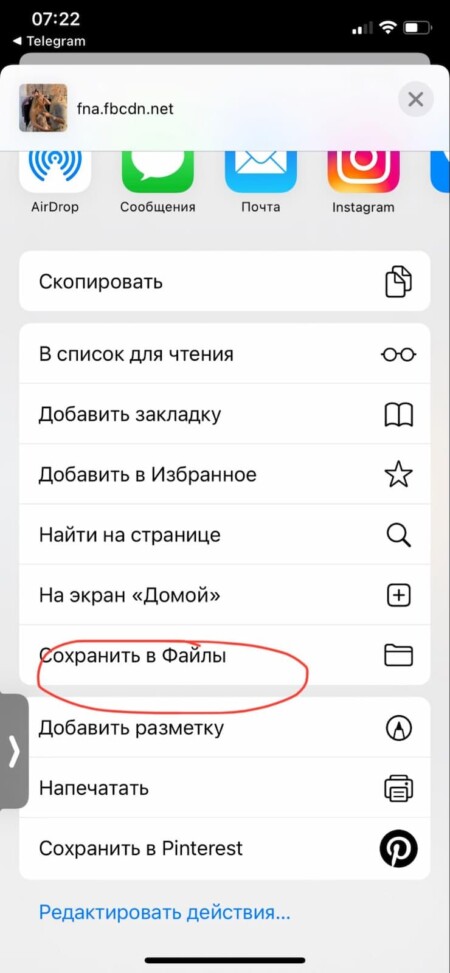
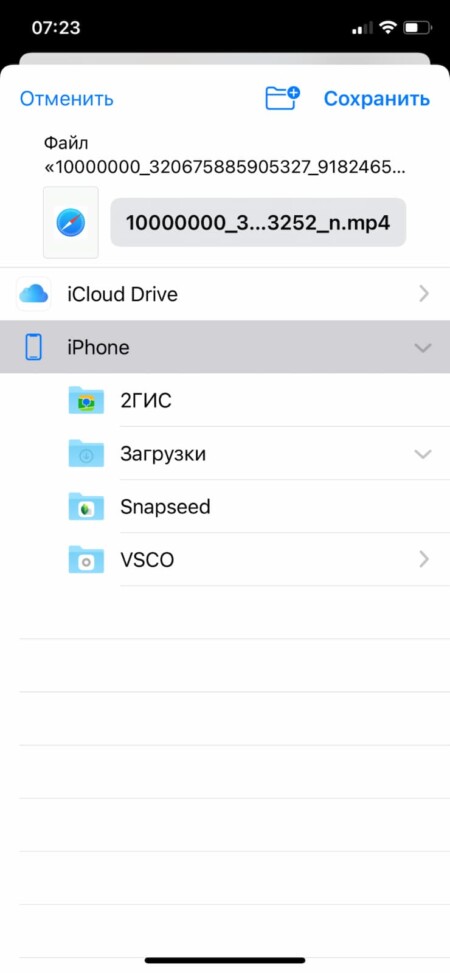
Перейдите в Файлы, найдите загруженное видео и откройте его. Нажмите на кнопку и выберите «Сохранить видео». Ролик загрузится в галерею.
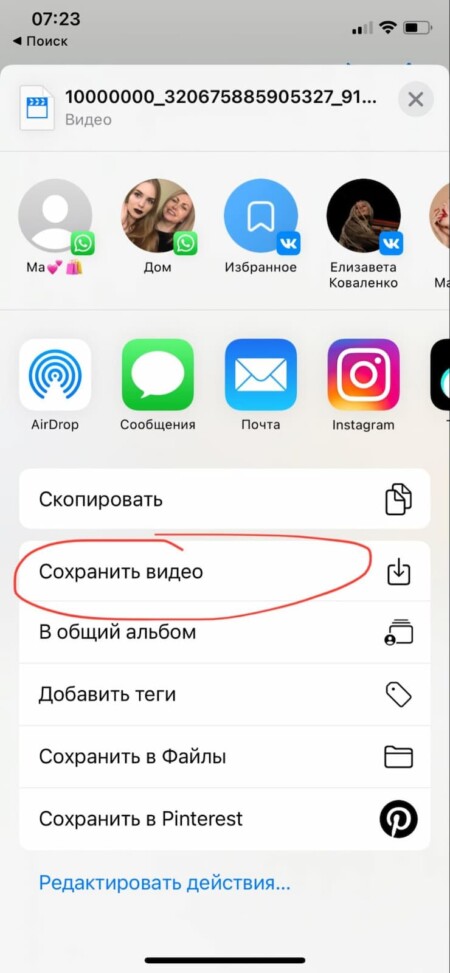
Заключение
Самый быстрый и удобный способ сохранить контент из инстаграма* – отправить ссылку боту в телеграме. Он работает на андроиде, айфоне и даже компьютере. А ещё кроме фото из постов умеет скачивать сторис, reels, IGTV. Единственный недостаток – лимит на скачивание для бесплатной версии. Чтобы избежать ограничений, можете купить платный тариф либо чередовать разные способы загрузки контента.
Если вы хотите работать с Instagram* ещё более эффективно, рекомендуем обратить внимание на полезные сервисы, например, InstaHero для анализа профиля и Zengram для комплексного продвижения вашего Инстаграм*. Они помогут сэкономить время и поддержать активность в профиле.
*Meta — признана экстремистской организацией и запрещена в России, её продукты Instagram и Facebook (инстаграм и фейсбук) также запрещены на территории РФ
Семь способов, как сохранить чужое фото или видео на телефон или компьютер.
В этой статье поделимся 7 способами, как сохранить чужое фото или видео из Инстаграм на телефон или компьютер. Но копируя фотографии из Инстаграм, не забывайте о том, что у каждой из них есть автор, обладающий правами на изображение. Используя чужое фото, можно нарваться на неприятности, в том числе на блокировку аккаунта.
Наши продукты помогают оптимизировать работу в соцсетях



с помощью глубокой аналитики

аккаунты с помощью глубокой аналитики
Как сохранять фото из Инстаграма на телефон
Скопировать фото из Инстаграм, используя смартфон, можно с помощью Телеграм или специальных сервисов и приложений.
С помощью Телеграм
Проще всего скачать фото на телефон из Инстаграм с помощью Телеграм. Для этого не потребуется скачивать сторонние приложения и сервисы и уже тем более авторизовываться в них через аккаунт в Инстаграм (есть вероятность нарваться на «серые» сервисы).
Сообщение самому себе
Невероятно простой способ скачать фото из Инстаграм – отправить сообщение в Телеграмм самому себе. Найдите себя через поиск контактов по нику (который начинается со знака собаки @), например, @livedune. Диалоговое окно «сам с собой» будет выглядеть как ваше личное хранилище. Отправьте ссылку на нужный пост в Инстаграм в сообщении. Откройте и сохраните фото в сообщении.
С помощью ботов
Также для скачивания фотографий из Инстаграм популярны Телеграм-боты. С их помощью можно сохранять не только фото и видео, но и текст публикации. Найдите в Telegram бота @instasavegrambot, откройте диалог с ним и нажмите кнопку Старт. Бот пришлет приветственное сообщение и расскажет, что умеет делать.

Чтобы скачать фото из Инстаграм на телефон онлайн, отправьте боту ссылку на пост. Бот вышлет картинку из поста, которую вы сможете сохранить.
Еще один бот в Телеграм, который поможет скачать фото из поста в Инстаграм по ссылке — @Instatube_bot. Механика действий та же, что и у предыдущего.
Подборку других полезных ботов в Телеграм можно найти здесь.
С помощью специальных сервисов
Существует ряд приложений и сервисов, позволяющих скачать фото из Инстаграм на телефон по ссылке.
FastSave for Instagram (Android)
Одно из самых популярных приложений – более 10 миллионов скачиваний. Не требует авторизации в Инстаграм, удобно в использовании и позволяет сохранять фотографии (и видео) на телефон практически в один клик.
Скачайте и откройте приложение. Чтобы скопировать фото из поста, достаточно просто скопировать ссылку на него и загрузка начнется автоматически. Сохранившееся фото можно найти в галерее смартфона.

Вводная пошаговая инструкция при первом входе в приложение.
В случае с владельцами айфонов и айпадов все немного сложнее. App Store регулярно удаляет приложения, позволяющие скачивать медиафайлы. Поэтому рекомендуем сохранять фотографии из Инстаграм другими альтернативными способами: через Телеграм или на компьютере.
Как сохранить фото из Инстаграм на компьютере
Рассмотрим, как скопировать фото из Инстаграм на компьютер с помощью социальной сети ВКонтакте, специальных сервисов, URL или исходного кода.
С помощью Вконтакте
Выше мы писали о том, как скачать понравившееся фото из Инстаграм, отправив ссылку на него сообщением самому себе в Телеграм. То же можно сделать и в социальной сети ВКонтакте. Отправьте ссылку на интересующий вас пост Инстаграм в сообщении самому себе ВКонтакте. Ссылка и изображение в сообщении придут раздельно.
Откройте и сохраните фото. Кстати, то же можно проделать и в мобильной версии ВКонтакте, то есть с телефона.
С помощью URL
Еще один способ сохранения фото из Инстаграм на компьютер — с использованием дополнения к URL страницы.Откройте на компьютере нужный пост в Инстаграм и допишите в конце url страницы «media?size=l» (без кавычек).

При переходе по получившейся ссылке откроется окно с фотографией в высоком разрешении, которую можно сохранить обычным способом. Несомненный плюс этого способа в том, что таким образом можно скачивать фотографии даже из закрытых аккаунтов Инстаграм, если являетесь их подписчиком.
С помощью специальных сервисов
Скачать фото из Инстаграм на компьютер также можно через специальные сервисы онлайн. Для этого потребуется скопировать ссылку на нужный пост в Инстаграм и загрузить ее через сервис.
Способы, где требуется копирование ссылки на пост, не работают на закрытых аккаунтах, даже если вы его подписчик!
Рассмотрим, как работать с такими сервисами на примере InstaSave. Откройте сайт и вставьте ссылку на интересующий пост в Инстаграм и нажмите кнопку Загрузить.
Сервис загрузит фотографию/видео/галерею и текст из поста, которые можете скопировать и скачать. Из этой же серии – веб-сервисы Stapico (Webstagram), DownloadGram и Instagrab. Они также бесплатные и не требуют установки каких-либо программ. Принцип работы одинаковый.
С помощью исходного кода
Скачать фотографию из поста в Инстаграм, в том числе из закрытых аккаунтов, можно также с помощью исходного кода.
Откройте пост в Инстаграм, фото из которого хотите скачать. Кликните правой кнопкой мыши на фото и выберите в всплывающем меню Посмотреть код (Исследовать элемент).

Справа откроется панель разработчика, где синим цветом будет выделен блок с исходным кодом. Поднимитесь на элемент выше и раскройте его. Внутри него как раз и находится ссылка на нужное фото. Откройте ссылку в новой вкладке и сохраните.

Несмотря на то что Инстаграм формально ограничивает копирование чужого контента, способы, которые помогут пользователям сохранять фотографии из постов, есть. Мы рассказали вам о наиболее простых и удобных из них на наш взгляд.
Только важные новости в ежемесячной рассылке
Нажимая на кнопку, вы даете согласие на обработку персональных данных.

Подписывайся сейчас и получи 9 способов бесплатного продвижения в Инстаграм
Маркетинговые продукты LiveDune — 7 дней бесплатно
Наши продукты помогают оптимизировать работу в соцсетях и улучшать аккаунты с помощью глубокой аналитики

Анализ своих и чужих аккаунтов по 50+ метрикам в 6 соцсетях.
Оптимизация обработки сообщений: операторы, статистика, теги и др.
Автоматические отчеты по 6 соцсетям. Выгрузка в PDF, Excel, Google Slides.
Контроль за прогрессом выполнения KPI для аккаунтов Инстаграм.
Аудит Инстаграм аккаунтов с понятными выводами и советами.
Поможем отобрать «чистых» блогеров для эффективного сотрудничества.
Иногда в новостной ленте социальной сети встречаются интересные и забавные ролики, которые хочется сохранить. Чтобы это сделать, можно воспользоваться сторонними приложениями или онлайн-сервисами. Есть и другие способы, и мы подробно рассмотрим, как из Инстаграмма скачать видео на телефон.
Содержание
- Скачивание видео с Instagram на телефон
- Приложение 1: FastSave for Instagram
- Приложение 2: Downloader for Instagram
- Приложение 3: Regrann
- Скачивание видео Instagram в браузере на компьютере
- Сервис 1: DreDown
- Сервис 2: PostGrabber
- Сервис 3: Расширение «Скачать с Инстаграм»
- Скачивание видео Instagram через Telegram
- Заключение
Приложение Инстаграм ориентировано на мобильные устройства. Здесь пользователи делятся с другими людьми своими фотографиями и видеозаписями. Любой материал – собственность человека, который его выложил. Поэтому Instagram не предусматривает сохранения контента, но существуют способы скачать видео с Инстаграмма на Андроид.
Приложение 1: FastSave for Instagram
FastSave for Instagram позволяет скачивать видео и фотографии из социальной сети. Просмотр мультимедийных данных возможен без подключения к сети. Установить приложение можно из Play Market.
Его преимущества следующие:
- быстрая загрузка;
- возможность загружать сразу несколько файлов;
- сохраненные данные можно репостить.
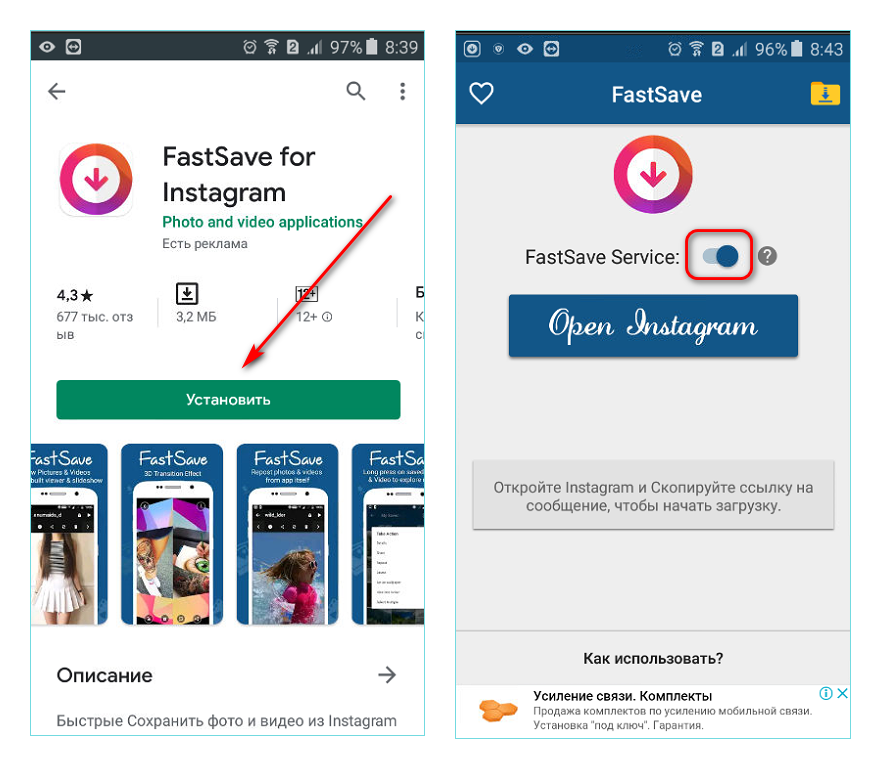
После запуска FastSave for Instagram переведите тумблер в активное состояние, чтобы началась работа программы. Зайдите в Инстаграм, нажав на синюю кнопку Open Instagram. Для скачивания:
- Выберите контент, который нужно загрузить.
- Нажмите на три вертикальные точки в верхнем правом углу записи.
- Щелкните по пункту «Копировать ссылку».
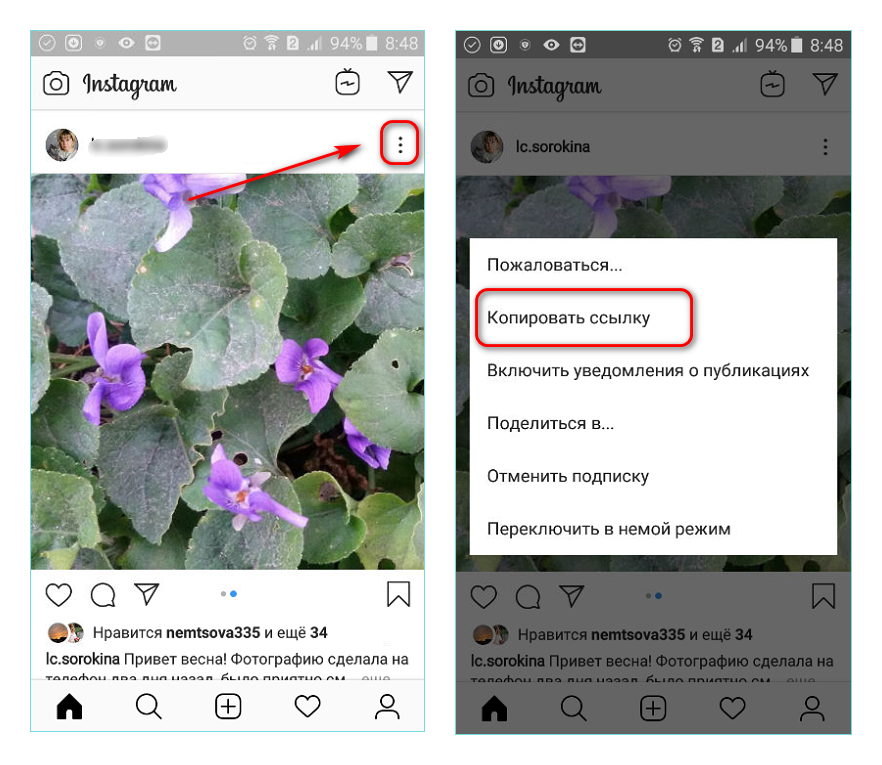
Загрузка начнется автоматически. В главном окне появится еще одна кнопка после первой загрузки – My Downloads, где отображаются скачанные файлы.
Приложение 2: Downloader for Instagram
Еще одно приложение в магазине Google – Downloader for Instagram, которое имеет ряд неоспоримых преимуществ:
- простой и интуитивно понятный пользовательский интерфейс;
- есть возможность смотреть файлы, которые удалены;
- авторизоваться в социальной сети необязательно;
- быстрая работа и загрузка.
После установки и первого запуска открывается простое окно со специальным полем, куда нужно вставить ссылку на пост. Можно зайти через свою учетную запись в Инстаграм, также есть возможность просто вставить ссылку без входа в социальную сеть. Нажмите на кнопку «Открыть». 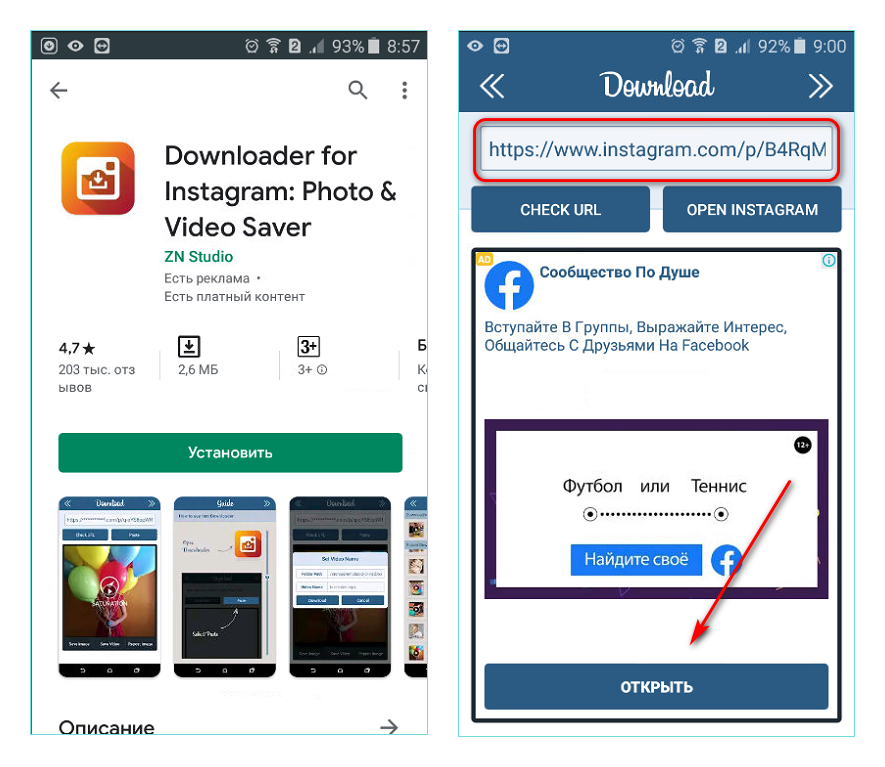
Приложение 3: Regrann
Regrann – удобное и простое приложения, которое позволяет скачивать видео на телефон в несколько кликов. Найдите его в магазине Play Market и установите.
После запуска откроется краткий обучающий курс, где подробно описаны действия для загрузки контента:
- Откройте запись и нажмите на значок в виде трех точек, чтобы перейти в меню.
- В появившемся меню выберите пункт «Поделиться в…».
- Откроется новое окно, где будут предложены варианты. Выберите Regrann.
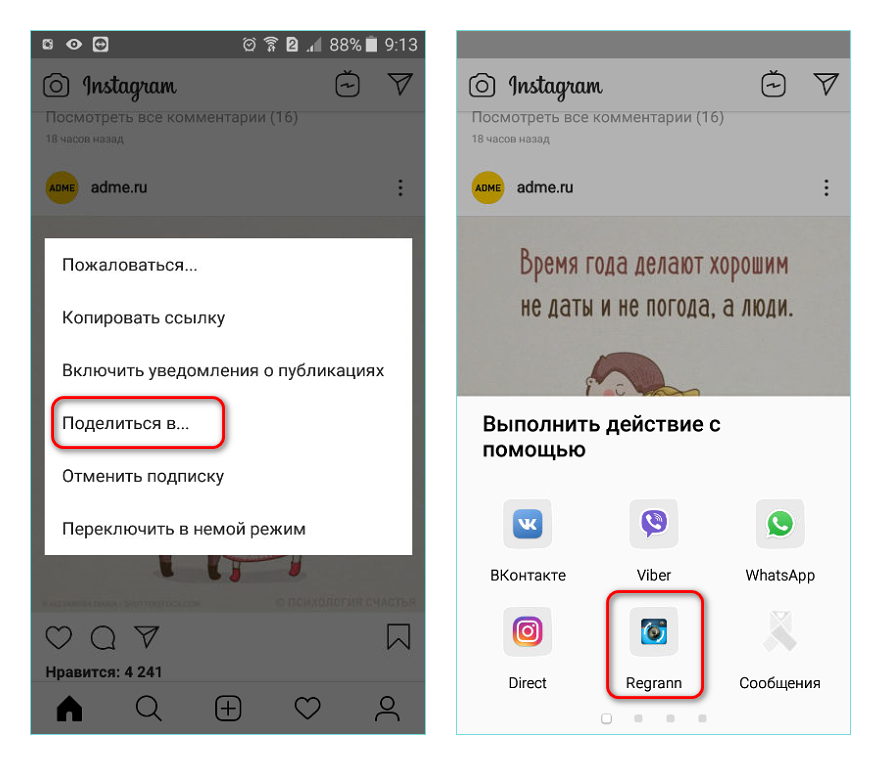
Скачивание видео Instagram в браузере на компьютере
Если нет желания или возможности устанавливать дополнительный софт для скачивания видео, это можно сделать через обычный браузер на компьютере. Существуют сервисы, позволяющие сделать это в несколько кликов. Рассмотрим несколько из них.
Сервис 1: DreDown
Сервис DreDown прост в использовании: для скачивания нужна только ссылка на публикацию в социальной сети. Скорость скачивания быстрая, на сайте нет рекламы. С помощью ресурса сохранить видеоматериалы можно со многих популярных социальных сетей.
Чтобы скачать видео с Инстаграм на компьютер:
- Зайдите в социальную сеть через браузер ПК и выберите нужное видео. Скопируйте ссылку.
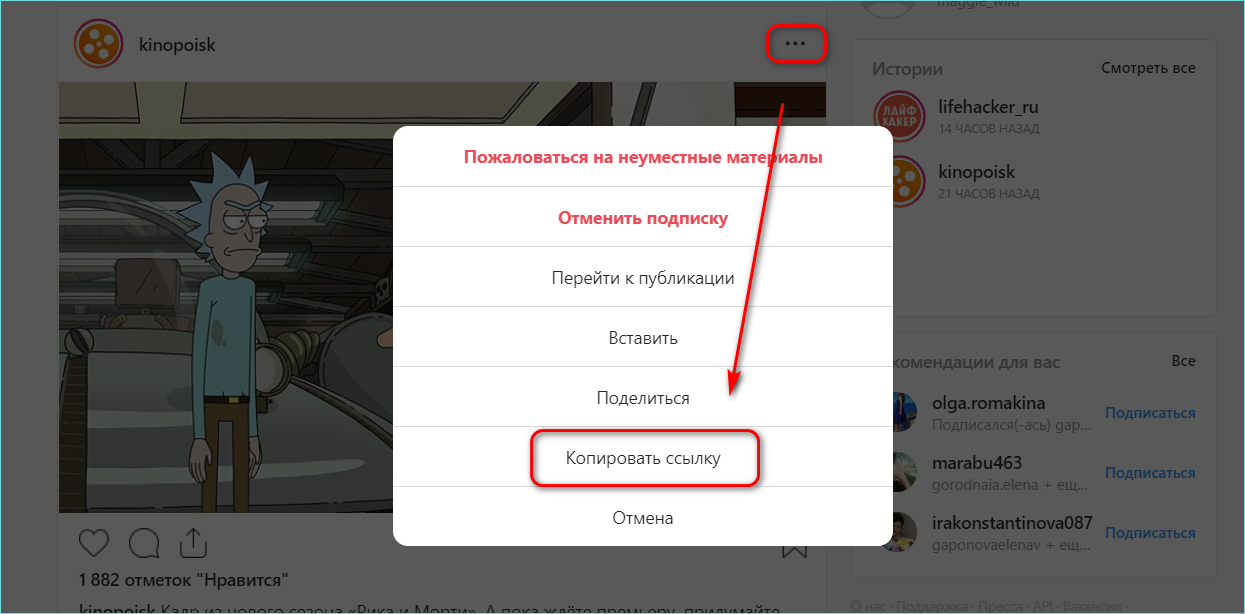
- Зайдите на сайт Dredown. Во вкладке Instagram в специальное поле вставьте ссылку и нажмите на кнопку скачивания.
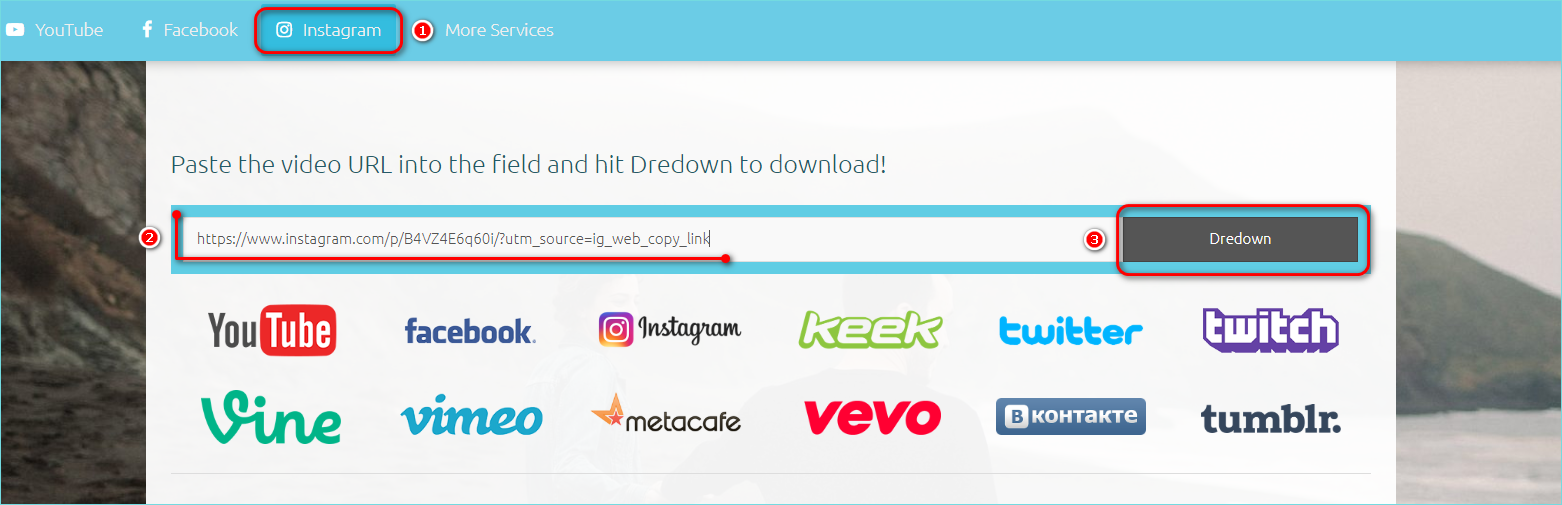
- Появится окно, где нужно выбрать формат видео.
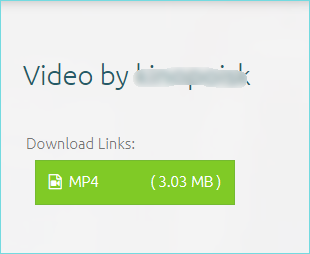
Нажав на зеленую кнопку, вы скачаете видео на жесткий диск компьютера. Оно будет находиться в папке загрузок.
Сервис 2: PostGrabber
Еще один сервис для скачивания видео с Инстаграм в один клик – PostGrabber.
Для скачивания:
- Скопируйте ссылку на файл.
- Вставьте ее в специальное поле.
- Нажмите кнопку Go, расположенную рядом.
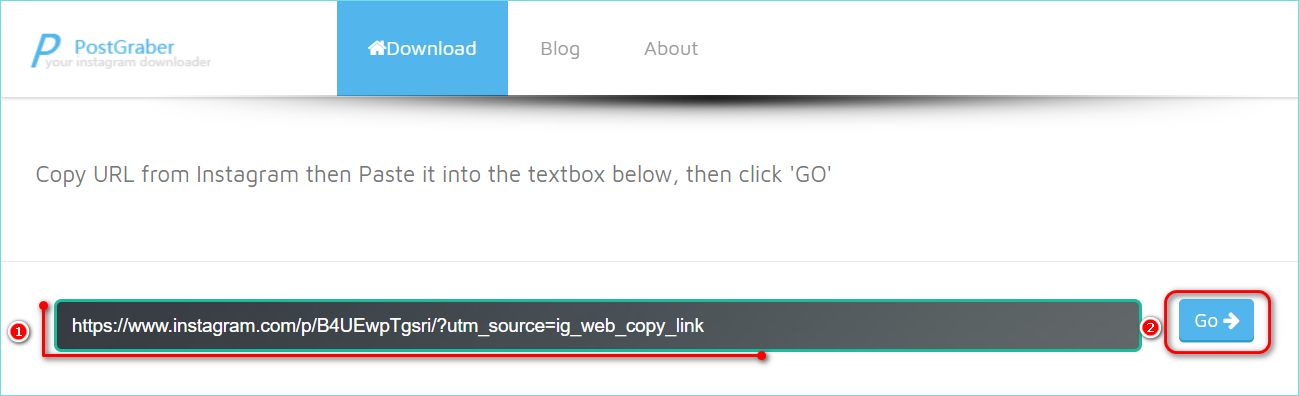
- Откроется новое окно с информацией о видеоролике. Нажмите кнопку Download, чтобы запустить процесс загрузки.
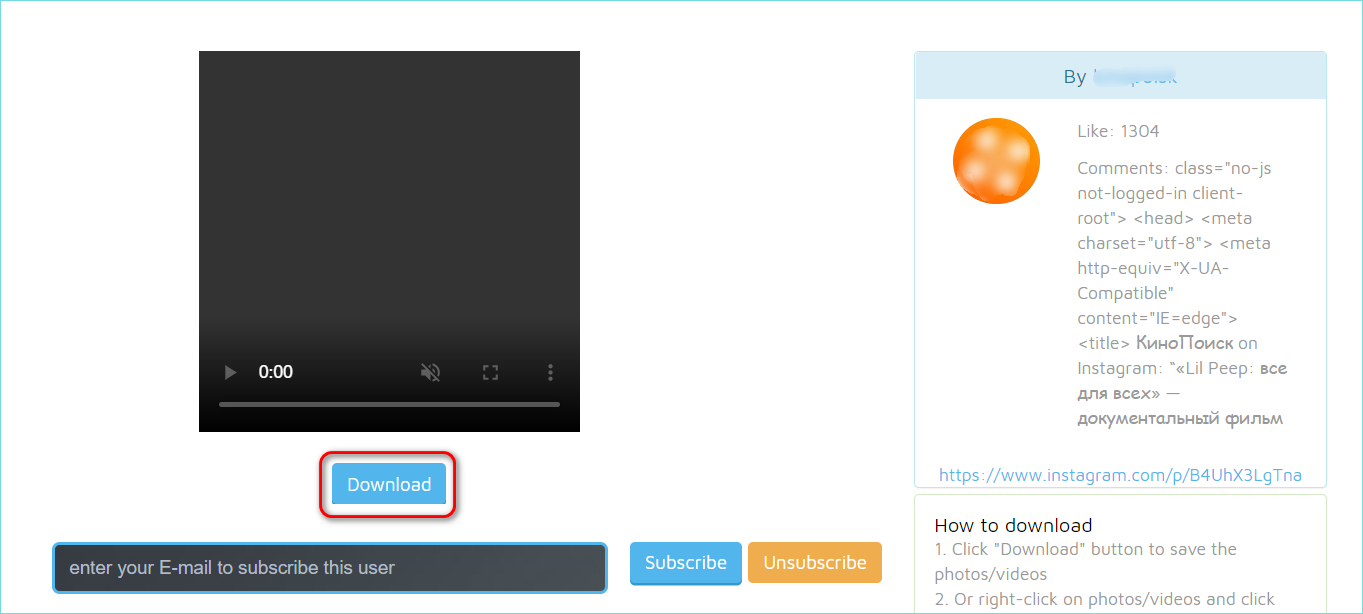
Сервис 3: Расширение «Скачать с Инстаграм»
Для скачивания видео в браузере ест расширение Downloader for Instagram.
На примере браузера Google Chrome рассмотрим, как установить и пользоваться аддоном:
- Перейдите в меню браузера, нажав на троеточие в верхней панели интерфейса.
- Наведите курсор мыши на пункт «Дополнительные инструменты» и выберите «Расширения».
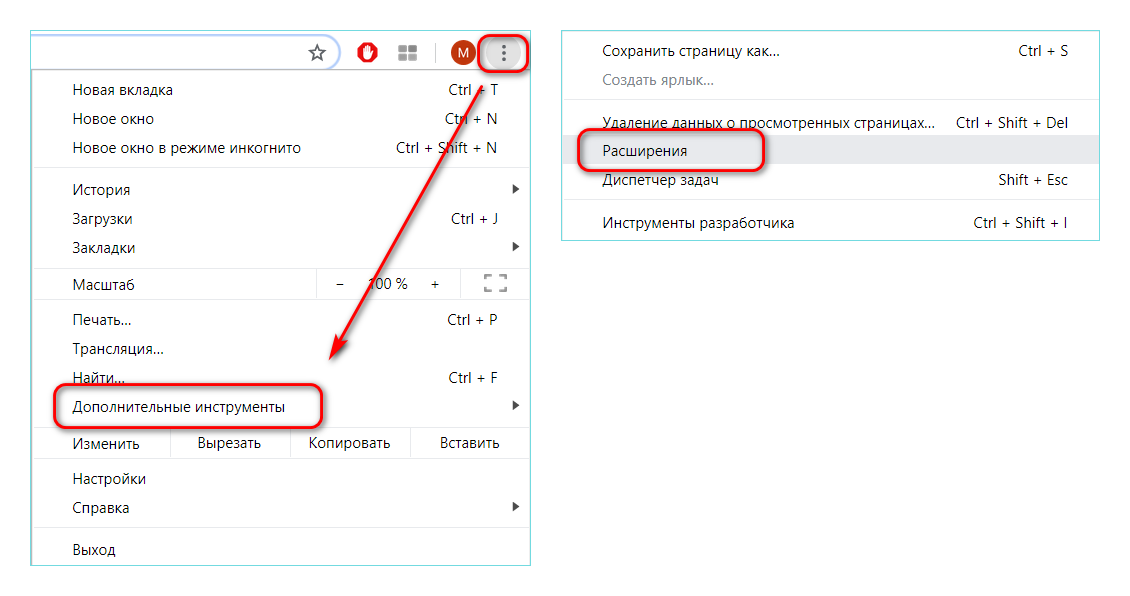
- Нажмите на три вертикальные полоски вверху слева и внизу выберите ссылку с переходом в магазин Google Chrome.
- В строке поиска введите название расширения, найдите и установите его.
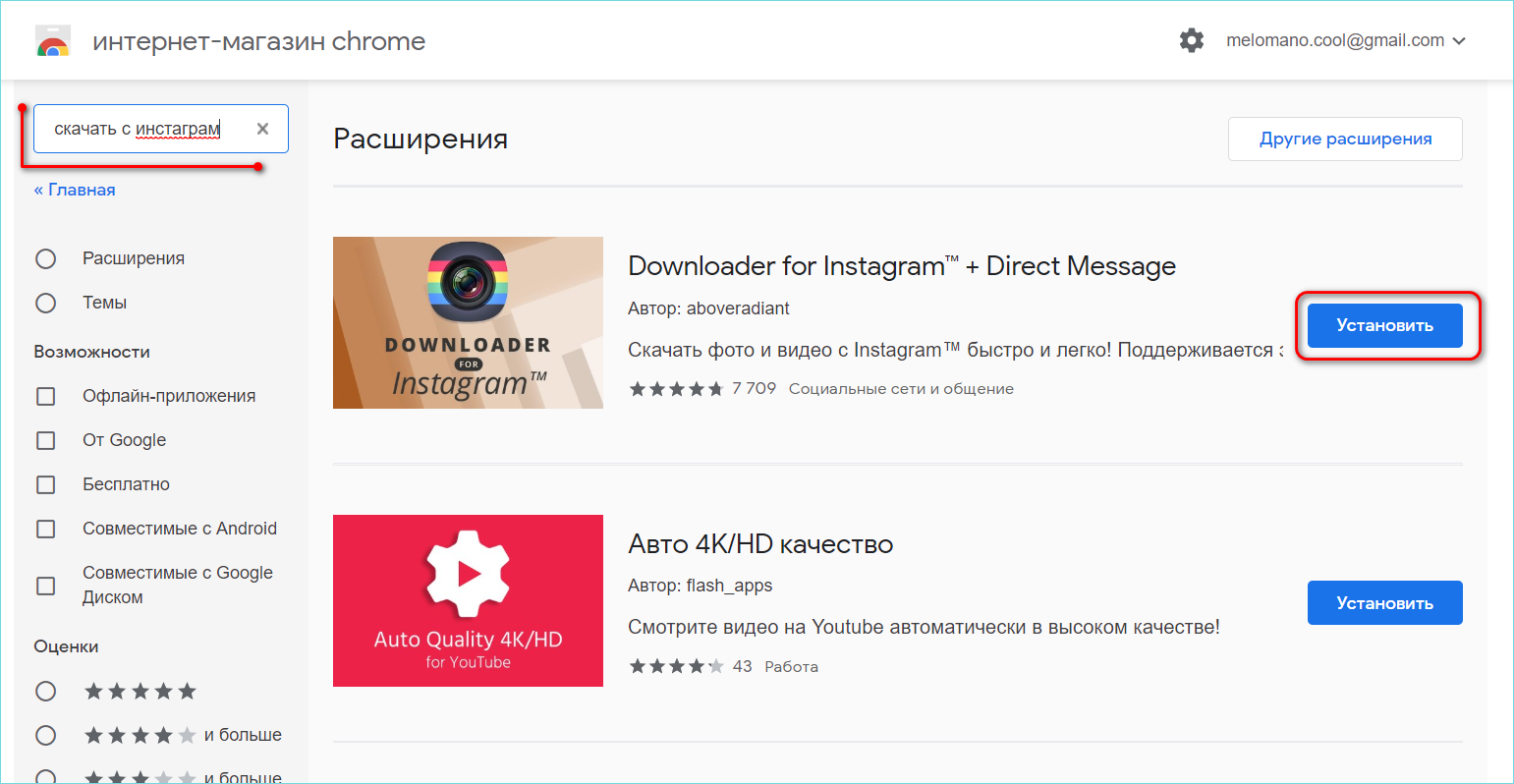
- В панели инструментов появится иконка расширения. Зайдите на сайт Инстаграм и откройте новостную ленту. Нажмите на значок расширения, чтобы появился контент, доступный для скачивания.
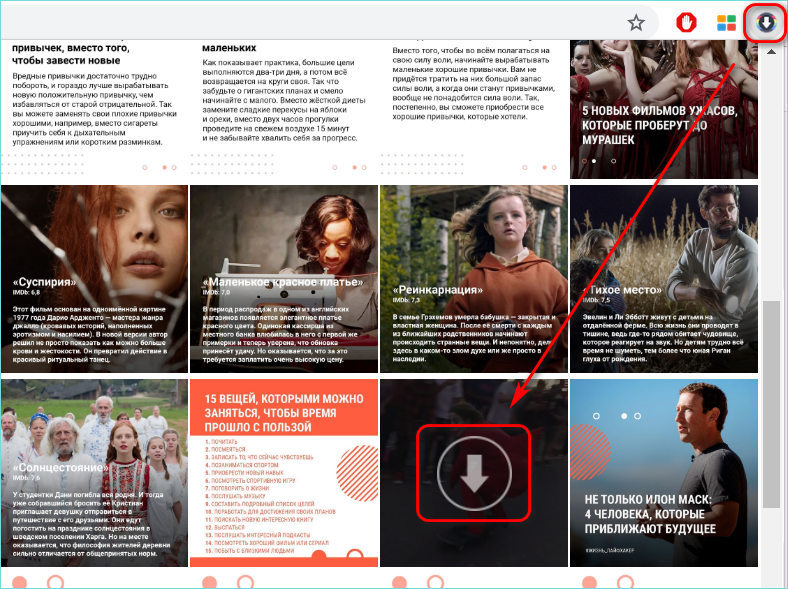
- Найдите нужную запись и наведите на нее курсор. Появится значок загрузки, нажмите на него. Начнется скачивание.
На главной странице Инстаграм также отображается иконка расширения. Нажав на нее, вы сможете скачать сразу несколько публикаций.
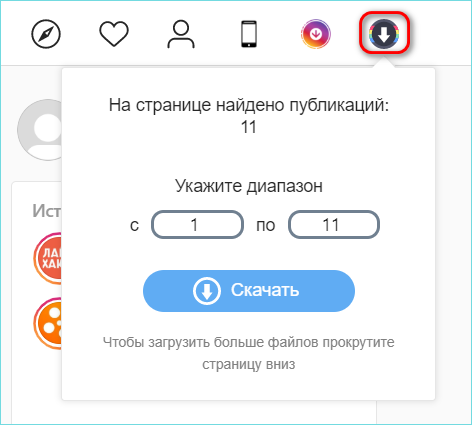 Скачивание видео Instagram через Telegram
Скачивание видео Instagram через Telegram
С помощью мессенджера Телеграм можно скачать видео с Инстаграмма на Андроид:
- Скопируйте ссылку на пост в Instagram через троеточие.
- Откройте Telegram и перейдите в главное меню. Нажмите на пункт «Избранное», чтобы перейти в личное облачное хранилище.
- Вставьте в поле для сообщения скопированную ссылку и отправьте ее себе.
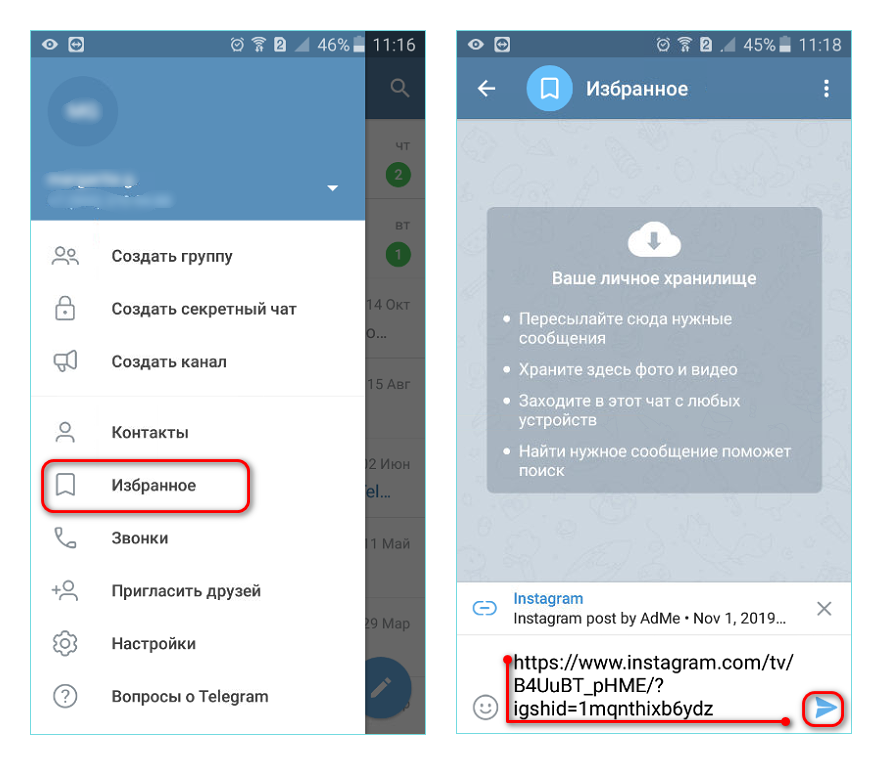
- Нажмите на видео в переписке. Откроется новое окно, где будет воспроизводиться ролик. Поставьте его на паузу и нажмите на значок в виде трех точек. Выберите нужный пункт, что скачать видео.
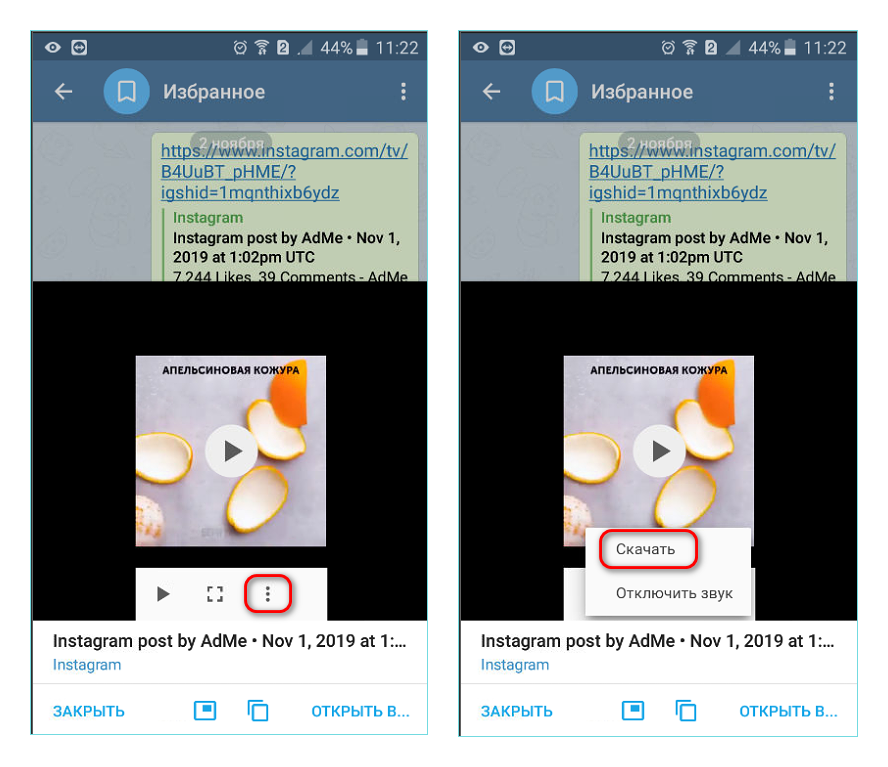
Видео будет загружено в память смартфона. Найти его можно в галерее устройства или через диспетчер файлов.
Заключение
В Инстаграме нет функции скачивания контента из-за авторских прав, но можно обойти ограничение с помощью сторонних приложений или онлайн-ресурсов. Для скачивания такими способами нужна только ссылка на пост. Используйте облачные хранилища, чтобы сохранить туда видеозапись, а затем скачать ее.
( 1 оценка, среднее 5 из 5 )
